O-Box & O-BoxB. Rozhraní
|
|
|
- Břetislav Kolář
- před 8 lety
- Počet zobrazení:
Transkript
1 Rozhraní Optimálního výkonu lze dosáhnout pouze při dodržování pokynů v návodech, výrobce si vyhrazuje právo na změny a dodatky v návodu bez předešlé domluvy. verze 1.0
2 Obsah 1 Popis výrobku a možnosti jeho použití 3 2 Hardware: popis výrobku a jeho instalace Připojení Příslušenství (volitelné) Konektory a zařízení, která je možné připojit k jednotce O-Box 5 3 Software: popis a použití výrobku Instalace softwaru Jak otevřít t pracovní sekci Tematická áoblast Dálkového ovladače Tematická áoblast Přijímače Tematická oblast Zařízení 16 Dodatek k manuálu 21 Důležité upozornění Tento manuál je určen pouze pro technický personál, který má příslušnou kvalifikaci pro instalaci. Žádná z informací, kterou obsahuje tento materiál není určena pro finálního uživatele. Tento manuál je určen pro programovací jednotky O-Box a O-BoxB a nesmí být použit pro jiné výrobky. Programovací jednotky O-Box a O-BoxB jsou určeny pro nastavování automatizační techniky, každé jiné použití je nevhodné a tudíž je zakázáno podle platných předpisů. Výrobce doporučuje přečíst si pozorně alespoň jednou veškeré eré instrukce předtím, než přistoupíte k vlastní instalaci. Je Vaší povinností provést vše tak bezpečně, jak to jen jde. Instalace a údržba musí být prováděna výhradně kvalifikovaným a zkušeným personálem, a to dle následujících českých norem a vládních nařízení: zákon č. 22/1997 sb. O technických požadavcích na výrobky nařízení vlády č. 168, 169 a 170 ze dne 25. června 1997 nařízení vlády č. 378/2001 ze dne 12. září 2001 Nekvalifikovaný personál nebo ti, kteří neznají aplikované normy v kategorii Automatizace, se musí zdržet instalace. Pokud někdo provozuje tento systém, aniž by respektoval aplikované normy, je plně zodpovědný za případné škody, které by zařízení mohlo způsobit! TECHNOPARK
3 Licenční Podmínky Pro Používání Softwaru Programy O-Box Software Desktop a O-Box Software Mobile jsou ošetřené copyrightem a chráněné zákonem na ochranu autorských práv; tento software se neprodává, ale je poskytován v rámci licenčních podmínek, bez nároku na výhradní práva. Společnost Nice s.p.a. zůstává i nadále vlastníkem každé kopie tohoto ot programu. Programy O-Box Software Desktop a O-Box Software Mobile jsou poskytované oaé ované v rámci licenčních podmínek jako výrobky přidružené k výrobku O-Box. Tyto programy a software jsou dodávané bez záruky týkající se způsobu jejich používání a bezpečnosti. Společnost Nice s.p.a. není v žádném případě odpovědná za přímé nebo nepřímé škody, včetně škod jako je ztráta zisku, přerušení pracovní činnosti a podobně, které by byly způsobeny chybným používáním tohoto softwaru. Informace o značkách Značky AMD, INTEL, BLUETOOTH, WINDOWS, MICROSOFT jsou ochranné nnézná známky, zaregistrované společnostmi, které jsou jejich vlastníky; názvy výrobků, uvedené v tomto manuálu mohou být také ochranné známky, zaregistrované jejich vlastníky. Všeobecně platná poznámka k tomuto manuálu Programovací jednotka se vyrábí ve dvou verzích: O-Box a O-BoxB. Tyto modely jsou totožné až na komunikační modul s technologií Bluetooth, kterým je vybavený model O-BoxB. V tomto manuálu je označení O-Box používané bez rozlišení pro oba modely výrobku s výjimkou případů, kdy je to výslovně uvedeno jinak. 1. Popis výrobku a možnosti jeho použití Výrobek O-Box (nebo O-BoxB, verze s modulem Bluetooth ) se skládá z programovací jednotky a k ní dodaného softwaru. Obě tyto složky výrobku jsou společně určené k programování a uchovávání dat a parametrů, obsažených v zařízeních, která jsou součástí nainstalovaných automatizačních technik, které pohánějí brány, garážová vrata, markýzy, rolety, silniční závory a podobné aplikace. Každé jiné použití výrobku je nevhodné! Výrobce nenese žádnou odpovědnost dnost za škody způsobené nevhodným používáním výrobku, které by bylo v rozporu s instrukcemi uvedenými v tomto manuálu. Jednotka O-Box a systém NiceOpera Jednotka O-Box je zařízení, které je součástí systému NiceOpera. Tento systém byl vyvinut společností Nice kvůli optimalizaci a zjednodušení programovacích operací, používání a údržbě zařízení, z nichž je obvykle sestavena automatizační technika. Systém zahrnuje různá zařízení, software a hardware, které jsou schopné si navzájem bezdrátovou cestou vyměňovat data a informace, přičemž k přenosu dat používají nový kódovací systém, nazvaný O-Code. Stejně tak je výměna dat možná i prostřednictvím běžného fyzického propojení zařízení s použitím kabelu. Základními zařízeními, které tvoří systém NiceOpera jsou: dálkové ovladače NiceOne přijímače NiceOne (řada OXI...; řada OX...) programovací jednotka O-Box řídicí jednotky a převodové pohony vybavené technologií Bus T4 přenosné programovací zařízení O-View určené pro zařízení s technologií Bus T4. Důležité upozornění: Abyste v plném rozsahu a správně pochopili fungování a možnosti systému NiceOpera a vzájemnou operativní provázanost mezi jednotlivými zařízeními systému, je nutné si prostudovat hlavní manuál NiceOpera System Book, který je mimo jiné k dispozici na webových stránkách Základní provozní funkce jednotky O-Box Používání jednotky O-Box je výhodné především u automatizačních technik s vysokou technologickou vybaveností, protože jednotka umožňuje provádění celé řady funkcí přímo ve firmě instalačního ačního technika, bez nutnosti provádět potřebné operace přímo u zákazníka, v blízkosti jeho automatizační techniky; stejně tak jednotka usnadňuje konfiguraci automatizační techniky přímo u zákazníka. 3
4 Tento výrobek je určený pro správu a úpravu automatizačních technik a k tomuto o účelu využívá archiv s uloženými daty; proto je možné s jeho použitím provádět rychle různé operace, jako je například obnovení funkčnosti zařízení, rozšíření stávajících zařízení, výměna dálkových ovladačů atd. Jednotka O-Box může být používaná pro: programování pamětí pro přijímače Bio a FloR načtení a zápis dat na karty s transpondérem programování funkcí a parametrů, které jsou typické pro dálkové ovladače Bio, FloR a Very optické načtení kódů dálkových ovladačů Bio načtení a programování parametrů, které jsou typické pro přijímače SMX1 a SMX2 přes kabel příjem dat bezdrátovou cestou z dálkových ovladačů s typem kódování SMILO, FLO, FLOR a O-CODE, za účelem vytváření archivu s uživateli; programování pamětí a přijímačů programování dálkových ovladačů řady NiceOne bezdrátovou cestou ovládání všech funkcí přijímačů NiceOne bezdrátovou cestou. Software dodávaný společně s jednotkou O-Box slouží ke konfiguraci a programování dálkových ovladačů a přijímačů řady NiceOne. Kromě toho je kompatibilní i se všemi zařízeními řady FloR, SMXI a Bio Hardware: popis výrobku a jeho instalace Součástí výrobku je i 6 V dobíjecí baterie, která zajišťuje jeho provoz bez připojení k elektrické rozvodné síti. Poznámka: Úplné dobití baterie trvá minimálně 10 hodin. Úroveň nabití baterie je signalizovaná programem (viz obr. 1). Baterie se automaticky dobíjí pokaždé, když je jednotka O-Box napájená externím napájecím zařízením anebo prostřednictvím USB kabelu. 2.1 Připojení Připojení jednotky O-Box k elektrickému napájení Výrobek může být napájený z elektrické rozvodné sítě, prostřednictvím 12 Vdc napájecího adaptéru (volitelné příslušenství) nebo prostřednictvím počítače, s použitím USB kabelu (je součástí balení). Připojení jednotky O-Box k osobnímu počítači Při používání jednotky O-Box (nebo O-BoxB) je nutné ji nejprve připojit k osobnímu počítači (PC), který je vybavený USB portem, a to prostřednictvím dodaného kabelu, anebo musí být počítač vybavený sériovým portem, a pak se k připojení použije kabel RS232 (volitelné příslušenství). Poznámka: V případě tohoto připojení doporučujeme použít USB konektor (pokud je jím počítač vybavený), protože jednotka má pak lepší výkon: je spolehlivější, rychlejší při přenosu dat, nevyžaduje žádné nastavení a současně dochází i k dobíjení baterie, zabudované do jednotky O-Box. 4
5 Připojení jednotky O-BoxB přes Bluetooth Model O-BoxB může být připojený i přes Bluetooth k počítači nebo palmtopu (PDA), vybavenými m Bluetooth. K tomuto připojení nejsou zapotřebí žádné kabely: stačí nainstalovat příslušný software do počítače nebo do palmtopu a nastavit potřebná data podle technických parametrů použitého palmtopu. Poznámka: Dříve než aktivujete spojení přes Bluetooth, odpojte jednotku O-BoxB od USB konektoru nebo sériového portu počítače. Jednotka O-BoxB je schopná si do paměti uložit až 16 připojení s různými počítači. Při vytváření spojení je nutné mít přístup k jednotce O-BoxB, připravit počítač ke spojení přes Bluetooth a počkat, dokud se blikající LED dioda na jednotce O-BoxB nerozsvítí trvale (tím je potvrzeno, že připojení bylo navázáno). Pokud potřebujete z paměti vymazat seznam připojení k počítači, postupujte te následujícím způsobem: A. Na jednotce O-BoxB stiskněte a podržte stisknuté tlačítko pro zapnutí "Activity" a počkejte, dokud neproběhnou tyto fáze operace: jednotka O-BoxB vydá akustický signál (pípnutí) a LED dioda zhasne; LED dioda se znovu rozsvítí a jednotka O-BoxB vydá sérii akustických signálů (pípnutí). B. V tomto okamžiku dojde k vymazání dat, uložených do paměti jednotky O-BoxB a můžete uvolnit zapínací tlačítko. 2.2 Příslušenství (volitelné) Poznámka: Jednotka O-Box je dodávaná pouze s USB kabelem; všechny ostatní kabely jsou dodávány jako volitelné příslušenství a nejsou součástí balení výrobku. Jedná se o tyto kabely: kabel typu CABLA06 pro konektor D, na obr. 2: používaný pro připojení přijímačů řady SMX a NiceOne kabel typu CABLA02 pro konektor M, na obr. 2: používaný pro příjem kódů dálkových ovladačů řady Bio sériový kabel s 9 piny, RS232, typ CABLA01 pro konektor G, na obr. 2: používaný pro připojení jednotky O-Box k počítači kabel TTBUS, typ CABLA05 pro konektor H, na obr. 2: používaný pro připojení všech trubkových pohonů pro markýzy a rolety Nice, které jsou vybavené TTBUS portem kabel typu CABLA03 pro konektor I, na obr. 2: používaný pro připojení dálkových ovladačů řady Very kabel typu CABLA02 pro konektor I, na obr. 2: používaný pro připojení dálkových ovladačů řady Bio a FloR kabel typu CABLA04 pro konektor I, na obr. 2: používaný pro připojení dálkových ovladačů řady Ergo a Plano napájecí adaptér ALA1 12 V, 300 ma pro konektor E, na obr. 2: používaný pro opřipojení jednotky O-Box k elektrické rozvodné síti. 2.3 Konektory a zařízení, která je možné připojit k jednotce O-Box Jednotka O-Box je vybavená celou řadou konektorů (viz obr. 2), ke kterým je možné připojit velké množství zařízení, vyrobených společností Nice. Poznámka: Pro některé z těchto konektorů je zapotřebí speciální propojovací kabel: ohledně typu a technických parametrů jednotlivých kabelů viz kapitola 2.2. S odkazem na písmena, která na obr. 2 označují jednotlivé konektory a další zařízení jednotky O-Box, uvádíme podrobný přehled jejich funkcí a možností použití: A. Zapínač a vypínač jednotky O-Box Pokud chcete jednotku O-Box zapnout, podržte tlačítko pro zapnutí stisknuté tak dlouho, dokud neuslyšíte krátký zvukový signál (píp). Pokud chcete jednotku O-Box vypnout, podržte tlačítko pro zapnutí stisknuté tak dlouho, dokud neuslyšíte dlouhý zvukový signál (píííííp). B. Ploška pro bezdrátové připojení dálkových ovladačů řady NiceOne Tato opěrná ploška umožňuje bezdrátovou cestou (tedy bez fyzického zapojení) naprogramovat dálkové ovladače řady NiceOne, vyrobené společností Nice: programování se provádí po položení dálkového ovladače na graficky ohraničenou plošku. Po dobu, kdy je používaný software, LED dioda na dálkovém ovladači bliká a signalizuje tak aktivní bezdrátovou komunikaci se softwarem jednotky. V tomto okamžiku je možné začít pracovat se softwarem a upravovat parametry dálkového ovladače (viz kapitola 3.3). 5
6 E F G H I L M A B C D 2 C. Konektor pro paměťové karty BM Tento konektor umožňuje připojit k jednotce O-Box paměťové karty BM od společnosti Nice. Pokud chcete připojit paměťovou kartu, nasaďte ji přímo na konektor a pak můžete začít pracovat se softwarem (viz kapitola 3.3). D. Konektor typu SM Tento konektor umožňuje připojit k jednotce O-Box pouze přijímače řady SM a NiceOne od společnosti Nice. Některé z těchto přijímačů je možné přímo nasadit na konektor, jiné potřebují k připojení kabel typu CABLA06. Po připojení přijímače můžete začít pracovat se softwarem (viz kapitola 3.3). Poznámka: Přijímače řady NiceOne (OXIT a OX2T) jsou schopné komunikovat se softwarem i bezdrátovou cestou. V tomto případě je ale přenos dat pomalejší, než při komunikaci prostřednictvím konektoru k SM. E. Konektor pro externí napájení, typ ALA1 Tento konektor umožňuje připojit jednotku O-Box k elektrické rozvodné síti prostřednictvím externího napájecího adaptéru 12 Vdc (volitelné příslušenství). Poznámka: I když je jednotka O-Box vypnutá, bude se baterie, která je do ní zabudovaná dobíjet při každém připojení napájecího kabelu do elektrické rozvodné sítě. F. Konektor pro USB kabel Tento konektor umožňuje připojit jednotku O-Box k počítačovému USB portu prostřednictvím USB kabelu. Hned potom je možné spustit program a provádět požadované operace. Poznámka: I když je jednotka O-Box vypnutá, bude se baterie, která je do ní zabudovaná, dobíjet při každém zapojení USB kabelu do zapnutého počítače. G. Sériový port RS232 (kabel typu CABLA01) Tento port umožňuje připojit jednotku O-Box k počítačovému sériovému portu RS232 prostřednictvím sériového kabelu RS232 (volitelné příslušenství). Hned potom, je možné spustit program a provádět požadované operace. H. Konektor TTBUS (kabel typu CABLA05) Tento konektor umožňuje připojit jednotku O-Box ke všem trubkovým pohonům, určeným pro automatizaci markýz a rolet, vyráběných společností Nice, které jsou vybavené TTBUS portem, a to prostřednictvím příslušného kabelu (volitelné příslušenství). 6
7 I. Konektor pro duplikaci dálkových ovladačů (kabel typu CABLA03 - CABLA02 - CABLA04) Tento konektor umožňuje připojit k jednotce O-Box dálkové ovladače Nice řady Bio, FloR, Ergo, Plano a Very, prostřednictvím příslušného kabelu (volitelné příslušenství). Aby bylo možné dálkový ovladač připojit, je nejprve nutné jej otevřít a zapojit propojovací kabel (*) a druhý konec kabelu zapojit do konektoru na jednotce O-Box (I na obr. 2). (*) Poznámka: pro dálkové ovladače řady Ergo a Plano použijte kabel typu CABLA04 pro dálkové ovladače řady Bio a FloR použijte kabel typu CABLA02 pro dálkové ovladače řady Very použijte kabel typu CABLA03. L. Bezkontaktní čtečka karet s transpondérem Tato bezkontaktní čtečka umožňuje načítat (modrá a šedá karta) nebo zapisovat (šedá karta) kódy obsažené na kartách s transpondérem, vyrobených společností Nice. Aby bylo navázáno spojení je nutné umístit kartu před čtečku. M. Konektor pro optickou čtečku dálkových ovladačů řady Bio Tato čtečka umožňuje načíst kód rádiového signálu z dálkových ovladačů řady Bio. Aby bylo navázáno spojení je nutné nasadit optickou čtečku (volitelné příslušenství, ství typ CABLA02) na příslušný konektor (M na obr. 2) a přiblížit LED diodu dálkového ovladače k hlavičce optické čtečky. 3. Software: popis a použití výrobku Software na instalačním CD O-Box Software Suite je dodávaný ve dvou verzích: O-Box Desktop určený pro instalaci do osobního počítače (PC) O-Box Mobile určený pro instalaci do palmtopu (PDA) Minimální systémové požadavky Aby bylo možné tento software používat, je nutné jej nejprve nainstalovat do počítače, nebo pokud si to přejete do palmtopu, jakékoli značky a modelu s následujícími minimálními systémovými požadavky: Tabulka 1: Verze pro PC Procesor Paměť RAM Volné místo na hard disku Operační systém Grafická karta Mechanika typ AMD / Intel (500 MHz); Doporučeno společnosti Nice: typ AMD / Intel (1 GHz) 128 MB; Doporučeno společnosti Nice: 256 MB 30 MB; Doporučeno společnosti Nice: 100 MB Windows 98 SE; Doporučeno společnosti Nice: ew Windows 2000 a pozdější , 256 barev CD-ROM (nutná pro instalaci) Poznámka: Instalace softwaru zahrnuje i instalaci programu Microsoft.NET Framework Redistributable 2.0. Tabulka 2: Verze pro PALMTOP Procesor (300 MHz); Doporučeno společnosti Nice: (vyšší frekvence než 300 MHz) Paměť RAM 64 MB; Doporučeno společnosti Nice: 128 MB Archivační paměť 5 MB; Doporučeno společnosti Nice: 100 MB Operační systém Windows Mobile; Doporučeno společnosti Nice: Windows 2003 nebo 2003 SE Mobile 2003 SE nebo pozdější Připojení Bluetooth Rozlišení displeje , 256 barev PC s mechanikou CD-ROM (nutné pro instalaci softwaru do palmtopu) Poznámka: Instalace softwaru zahrnuje i instalaci programu Microsoft.NET Framework Redistributable
8 3.1 Instalace softwaru Instalace softwaru je stejná, jako instalace každého jiného programu do počítače. Po vložení instalačního CD do mechaniky se automaticky spustí instalační program. Pokud tomu tak není, klikněte dvakrát na ikonku programu Setup.exe a postupujte podle instrukcí průvodce instalací. Poznámka: Předtím, než spustíte instalaci programu, doporučujeme Vám, abyste odpojili jednotku O-Box od počítače. Krátký průvodce programem: Struktura a tematické oblasti Výchozí obrazovka (home page) Po spuštění programu se zobrazí Home page, tj. výchozí obrazovka (viz obr. 3), která obsahuje následující položky: 1. Udává stav připojení počítače - palmtopu: když kliknete na tuto ikonku, aktivuje se synchronizace palmtopu Udává stav baterie a stav připojení s jednotkou O-Box: v případě chyby v připojení pojení program po kliknutí na tuto ikonku provede nové připojení k jednotce O-Box. 3. Panel Volba zařízení : slouží k výběru a spuštění jedné pracovní sekce v požadovaném pracovním režimu a současně usnadňuje následující volby. Pokud si po naprogramování nějakého přijímače přejete uložit konfigurační ídata pouze do jeho paměti anebo do nějakého souboru, zvolte možnost Práce bez vytvoření nového zařízení. Jestliže si však po naprogramování nějakého přijímače přejete uložit konfigurační data nejen do jeho paměti anebo do nějakého souboru, ale také do souhrnného přehledu s údaji o zařízení, jehož je přijímač součástí, zvolte možnost Práce na posledním zařízení anebo Vybrat nebo vytvořit zařízení (viz kapitola 3.5.1). 4. Udává přístup k pracovnímu poli, které je vyhrazeno pro programování dálkových ovladačů. 5. Udává přístup k pracovnímu poli, které je vyhrazeno pro programování přijímačů. 6. Udává přístup k pracovnímu poli, které je vyhrazeno pro správu zařízení. 7. Udává přístup k pracovnímu poli, které je vyhrazeno pro nastavování programu. 8. Udává tlačítko, které je potřeba stisknout, aby došlo k ukončení programu. 9. Udává oblast, v níž se zobrazují data související s osobním nastavením programu ram (... jméno uživatele atd.). 8
9 Tematická obrazovka Ve výchozí obrazovce si vyberete tematickou oblast, která Vás zajímá ( Dálkové ovladače, Přijímače, Zařízení, Nastavení ) a kliknutím na příslušnou ikonu se dostanete do tematické obrazovky ve vybrané tematické oblasti, v níž pak můžete provádět všechny požadované operace. Poznámka: Každá tematická oblast může danou problematiku zpracovávat v jedné obrazovce nebo i v několika na sebe navzájem navazujících obrazovkách. Tyto obrazovky se obvykle skládají z těchto segmentů (viz obr. 4): a. Udává přístup k pracovnímu poli, které je vyhrazeno pro správu zařízení b. Udává přístup k pracovnímu poli, které je vyhrazeno pro nastavování programu c. Udává tlačítko, které je potřeba stisknout, aby došlo k ukončení programu d. Udává oblast, v níž se zobrazují data související s osobním nastavením programu ramu (... jméno uživatele atd.) (a) (c) (b) (d) Prvky na ovládací liště Ovládací lišta je součástí každé tematické obrazovky a jejím prostřednictvím je možné se přesouvat z jedné obrazovky do druhé a současně lišta podává informace o tom, v jaké oblasti se právě nacházíte. Typické funkce ovládací lišty jsou: Začátek = kliknutím na tuto ikonu se vrátíte do Výchozí obrazovky Zpět = kliknutím na tuto ikonu se vrátíte do předcházející obrazovky Pokračovat = kliknutím na tuto ikonu přejdete do následující obrazovky Pomoc = po kliknutí na tuto ikonu se zobrazí tento instruktážní manuál Načíst znovu = v některých obrazovkách se po kliknutí na tuto ikonu znovu načtou a aktualizují zobrazená data Důležité upozornění: V některých obrazovkách mohou být kromě těchto "standardních" ardníc funkcí umístěné i další speciální funkce, které se týkají přímo zařízení, které právě programujete. 3.2 Jak otevřít pracovní sekci 4 Pro otevření jedné pracovní sekce musíte provést níže uvedené operace: zapněte jednotku O-Box připojte k jednotce O-Box zařízení, se kterým chcete pracovat spusťte program (otevře se výchozí obrazovka) ve výchozí obrazovce stiskněte tlačítko se zvolenou tematickou oblastí pracujte v následně zobrazených tematických obrazovkách. 9
10 3.3 Tematická oblast Dálkové ovladače Pro přístup k této tematické oblasti musíte nejprve k jednotce O-Box připojit nějaký dálkový ovladač, se kterým chcete pracovat, a pak postupovat níže uvedeným způsobem. 1. Ve výchozí obrazovce klikněte na ikonu Dálkové ovladače (obr. 3). 2. Objeví se první obrazovka s tematickou oblastí Dálkové ovladače (obr. 5): vyberte řadu a model dálkového ovladače, který chcete naprogramovat, a klikněte na "Pokračovat" (na ovládací liště), abyste jste se přesunuli do následující obrazovky, ve které budete programovat dálkový ovladač. Poznámka: Platí pouze pro dálkové ovladače NiceOne: pokud dálkový ovladač položíte na programovací plošku jednotky O-Box předtím, než přejdete do tematické oblasti "dálkové ovladače", rozpozná program automaticky model dálkového ovladač a zobrazí jeho údaje, včetně identifikačního kódu a RND kódu. Jestliže však dálkový ovladač položíte a jednotku O-Box teprve potom, co jste vstoupili do tematické oblasti "dálkové ovladače", je nutné kliknout na ikonu Načíst znovu, aby mohl program identifikovat model dálkového ovladače a zobrazit jeho data. 3. Pak se objeví další obrazovka tematické oblasti Dálkové ovladače", která je vyhrazená pro programovací operace (obr. 6): potom vyberte v menu s funkcemi tu funkci, se kterou chcete pracovat na pracovní ploše, ve které můžete upravovat, přidávat atd. požadované parametry. Důležité upozornění: Některé funkce nabízí možnost naprogramovat po sobě několik dálkových ovladačů jednoduchým způsobem, kdy budete k jednotce O-Box připojovat jeden dálkový ovladač po druhém. Potvrzení o proběhlém naprogramování a signál, který oznamuje, že je možné připojit pojit další dálkový ovladač, který chcete naprogramovat, je vyjádřen dvěma zvukovými signály (pípnutí). 5 6 Menu s funkcemi je rozdělené do 3 sekcí, kterými jsou: Kódy; Certifikační kódy; Pokročilé operace (obr. 4). Důležité upozornění: Funkce, které jsou k dispozici v každé ze sekcí se mění podle typu dálkového ovladače, který chcete naprogramovat. 10
11 Kódy Tato sekce slouží k nastavení kódů dálkového ovladače a nabízí následující í funkce: Zkouška dálkového ovladače: tato funkce provede kontrolu správného fungování dálkového ovladače a zobrazí identifikační kód a variabilní část kódu RND. Změna kódu: tato funkce umožňuje změnit původní identifikační kód dálkového o ovladače. Důležité upozornění: Při programování většího počtu dálkových ovladačů za sebou se vzestupnými kódy je nutné kliknout na ikonu Naprogramovat posloupnost ; pak vyplňte dvě z následujících polí: A kód, Krok (tj. nárůst číselného kódu mezi jedním dálkovým ovladačem a následujícím ovladačem) a Čís. kódů ; nakonec klikněte na Kontrola. V tomto okamžiku program automaticky doplní pole, které jste předtím ponechali volná. Obnovení kódu: tato funkce slouží k obnovení původního (továrního) kódu dálkového ovladače. Certifikační kódy V této sekci můžete nastavovat certifikační kódy dálkových ovladačů a jsou zde k dispozici tyto funkce: Nastavení certifikačního kódu: tato funkce slouží k vložení "certifikačního kódu" přijímače do dálkového ovladače. U každého certifikačního kódu můžete nastavit ukládání do paměti dálkového ovladače "I. způsobem" nebo "II. způsobem". V případě uložení kódu do paměti "II. způsobem" (každé tlačítko dálkového ovladače odpovídá specifické funkci přijímače) stačí vybrat pomocí pouhých kliknutí v položce "Funkce" číslo vybrané funkce a pak vybrat v položce "Tlačítka" to tlačítko dálkového ovladače, které chcete uložit do paměti. Poznámka: Škála příkazů, které máte k dispozici pro uložení dálkového ovladače závisí na typu dálkového ovladače a na modelu řídicí jednotky s níž se bude dálkový ovladač používat. Podrobný seznam příkazů je uvedený v instruktážním manuálu řídicí jednotky. Odstranění certifikačních kódů: tato funkce slouží k odstranění všech certifikačních kódů z dálkového ovladače. Pokročilé funkce V této sekci můžete nastavovat ochranné klíče a provozní parametry dálkových ovladačů: k dispozici máte tyto funkce: Nastavení klíčů: díky této funkci si můžete libovolně dle vašich požadavků nastavit avit dálkový ovladač; tzn., že můžete upravovat ochranné klíče "Instalační technik", "Instalace" a Altera. Altera je navíc kompatibilní se staršími systémy FloR. Pozor: Nezapomeňte nový zabezpečovací klíč dálkového ovladače, protože v takovém případě není dálkový ovladač použitelný s daným přijímačem! Pokročilá nastavení: Touto funkcí můžete nastavit následující parametry: Počet událostí: umožňuje měnit počet opakování identifikačního kódu při jeho vysílání. Tento parametr je vhodné změnit v případě některých automatizačních technik, které vyžadují kratší dobu reakce na vyslaný příkaz, než jaké je tovární nastavení. Přednost: umožňuje nahradit stávající dálkový ovladač, přičemž je zachován jeho identifikační kód. Toho lze dosáhnout zvýšením přednosti o jednu úroveň NOVÉHO dálkového ovladače, vzhledem ke STARÉMU. Aktivace RND: umožňuje aktivovat nebo deaktivovat variabilní složku identifikačního kódu (RND). Přenos aktivačního kódu: dává anebo odebírá dálkovému ovladači možnost přeposlání poslán vlastního aktivačního kódu na jiný dálkový ovladač. Kopírování dat mezi různými modely: umožňuje aktivovat nebo deaktivovat kopírování ován "aktivačních kódů" mezi navzájem odlišnými modely dálkových ovladačů. Aktivace opakování kódu: umožňuje aktivovat nebo deaktivovat možnost opakování kódu v přijímačích, které jsou vybavené funkcí Repeater. Poznámka: Když kliknete na tlačítko Tovární nastavení, dojde k obnovení továrního nastavení všech výše uvedených parametrů ( Pokročilá nastavení ). 11
12 Všechno původní: tato funkce umožňuje uvést dálkový ovladač do původní, tovární konfigurace: tzn., že dojde k obnovení původního identifikačního kódu, dojde k odstranění certifikačních kódů a obnovení původních hodnot jednotlivých parametrů. Důležité upozornění: Z bezpečnostních důvodů tato funkce nezmění hodnotu zabezpečovacích klíčů, tzn. že tuto hodnotu neuvede do původního stavu. Průvodce programováním: tato funkce umožňuje naprogramovat dálkový ovladač s použitím názorného postupu přes všechny výše uvedené sekce. 3.4 Tematická oblast Přijímače Pro přístup k této tematické oblasti musíte nejprve k jednotce O-Box připojit přijímač, se kterým chcete pracovat, a pak postupovat níže uvedeným způsobem. 1. Ve výchozí obrazovce klikněte na ikonu Přijímače (obr. 3). 2. Objeví se první obrazovka tematické oblasti Přijímače (obr. 7): vyberte řadu uamo model přijímače, který chcete naprogramovat (systém zkontroluje, jestli je k jednotce O-Box připojený nějaký přijímač této řady a automaticky zobrazí příslušný model; je samozřejmě možné model vybrat i ručně). Pak na ovládací liště klikněte na "Pokračovat", abyste se přesunuli do následující obrazovky. Poznámka: Pokud programujete nějaký přijímač z řady NiceOpera, je nutné vybrat způsob použitého připojení: bezdrátové (v tomto případě je nutné zadat certifikační kód přijímače) nebo přes konektor ktor na jednotce O-box (v tomto případě použijte konektor SM). 3. Poté, co jste vybrali řadu přijímače, se objeví další obrazovka, nazvaná Co chcete cete dělat?, která se ptá, jakou operaci zamýšlíte provést (obr. 8): Konfigurace nového přijímače (touto operací můžete nakonfigurovat nový přijímač) Načíst a upravit data přijímače (touto operací můžete načíst a upravit data uložená v přijímači a pak postupně ukládat provedené změny) Vymazat z přijímače všechny údaje (tato operace úplně zformátuje přijímač a vymaže všechna jeho data) Vyhledání a změnění kódů uložených v paměti (operace je k dispozici pouze pro přijímače řady NiceOne. Tato operace umožňuje přímou práci s pamětí přijímače) 4. Nakonec se objeví třetí obrazovka, které je určená pro programování (obr. 9). V této obrazovce vyberte v "Menu s funkcemi" požadovanou funkci a pak s ní pracujte v příslušném pracovním poli, které je vyhrazeno pro provádění úprav, přidávání požadovaných parametrů atd. Menu s funkcemi je rozděleno do 3 sekcí: Kódy uložené do paměti; Nastavení; Import dat / Export dat
13 Kódy uložené v paměti V této sekci můžete u všech typů přijímačů upravovat kódy uložené v paměti. Přitom stačí kliknout na funkci Upravit kódy a pak budete mít přístup k následujícím možnostem: Přidat kód: slouží k přidání kódu do paměti tím způsobem, že kód ručně zadáte. Přidat posloupnost: slouží k přidání jedné řady kódu do paměti přijímače tím způsobem, že vyplníte tato dvě pole výchozí kód, koncový kód a krok mezi jedním a následujícím kódem a nakonec kliknete na Kontrola, pak dojde k automatickému doplnění pole, které jste předtím nechali prázdné. Přidat kód z dálkového ovladače TX: umožňuje uložit do paměti přijímače kód dálkového ovladače jednoduchým způsobem, stačí stisknout tlačítko na dálkovém ovladači. Vymazání kódu: slouží k vymazání jednoho nebo několika kódů z paměti přijímače. Vyhledat: slouží k jednoduchému vyhledání kódu dálkového ovladače, stačí zadat kód do příslušného pole anebo stisknout kterékoli tlačítko na dálkovém ovladači. Nastavení V této sekci je možné s pomocí těchto funkcí ( Certifikační kódy - Klíče - Pokročilá nastavení Změna hesla ) upravovat parametry obsažené v paměti některých typů přijímačů. Funkce, které jsou k dispozici, se mění podle typu přijímače nebo paměti, kterou chcete naprogramovat: amova ohledně podrobnějších informací o těchto funkcích, rozdělených podle typu přijímače, odkazujeme na kapitolu Import / Export dat V této sekci je možné s pomocí těchto funkcí ( Načíst ze souboru - Uložit do souboru - Kopírovat ), importovat, exportovat, ukládat a obnovovat data, obsažená v paměti přijímače. K dispozici máte tyto funkce: Načíst ze souboru: funkce pro načtení souboru (například s příponou.cor ), který je vytvořený v programu určeném pro správu programovací jednotky BUPC anebo vytvořený pomocí funkce Uložit do souboru, která je součástí této sekce. Uložit do souboru: funkce pro zápis obsahu paměti přijímače do souboru, aby bylo možné data později načíst s pomocí funkce "Načíst ze souboru", která je součástí této sekce. Dále je možné data uložit do souboru ve výše uvedeném formátu, např. s příponou.cor (určený pro linku BUPC) anebo v novém formátu (doporučená operace). Kopírovat: funkce určená pro kopírování obsahu paměti přijímače do paměti počítače. Vložit: funkce určená pro vkládání dat obsažených v paměti počítače (uložených dříve s použitím funkce "Kopírovat", která je součástí této sekce) do paměti přijímače. 13
14 3.4.1 Sekce NASTAVENÍ: Paměti BM a Přijímače NiceOne (řada OXI... ; řada OX...) Sekce Nastavení slouží k nastavení provozních parametrů přijímačů řady NiceOne a přijímačů s pamětí BM, přičemž je možné používat i pokročilé funkce. Paměti BM Pokročilá nastavení: tato funkce umožňuje nastavení následujících parametrů. Zablokování paměti: aktivuje zablokování operací jako je automatické načtení paměťové karty, po jejím vložení do přijímače. To znamená, že do přijímače, jehož paměť je "zablokovaná", není možné uložit nové kódy a jeho provoz je omezen pouze na stávající kódy (viz také instruktážní manuál přijímače). Heslo: umožňuje opatřit paměťovou kartu "heslem"; tedy číselným kódem, který je pak přístupný před program pouze autorizovaným osobám, které znají tento kód, a díky takovému heslu je možné kontrolovat a omezit přístup k datům, uloženým na paměťové kartě. Heslo bude vyžadováno při každém pokusu o přístup k obsahu paměti, ať už by se jednalo o její načtení nebo úpravu dat a uložených kódů. Heslo ZNEMOŽŇUJE provádět změny v datech, obsažených v paměťové kartě, pokud je tato karta vložená do přijímače: blokuje všechny ručně programovatelné funkce přijímače, do něhož je tato paměť vložená. Časovač: slouží k upravování času měřeného časovacím zařízením. Čas je zobrazován ve formátu hodiny, minuty a sekundy. Altera: je klíč, které slouží k osobnímu nastavení přijímače; tento klíč je kompatibilní se staršími systémy FloR. Pozor: Nezapomeňte nový zabezpečovací klíč, jinak nebude přijímač použitelný! Kontrola RND: slouží k aktivaci nebo deaktivaci kontroly variabilní části identifikačního kódu (RND) v přijímači. Okno RND: slouží k upravení okna RND přijímače. Toto okno představuje část číselných hodnot, v jejichž rozmezí je akceptována variabilní část identifikačního kódu (RND). Poznámka: Normálně je hodnota tohoto okna nastavena na 100 a může se pohybovat v rozmezí od 5 do 250. Synchronizace: slouží k aktivaci nebo deaktivaci synchronizace přijímače. Pokud je synchronizace deaktivovaná, je zabezpečení zařízení vyšší, ale jestliže se nějaký dálkový ovladač octne mimo okno RND, bude nutné znovu do paměti přijímače uložit identifikační kód tohoto dálkového ovladače. Pouze vytvořené kódy: slouží k aktivaci nebo deaktivaci funkce přijímače, která je určená k přijímání příkazů vyslaných dálkovými ovladači, jejichž kód je upravený oproti ke standardnímu továrnímu kódu. Přijímače NiceOne K dispozici jsou následující funkce: Certifikační kódy: tato funkce slouží k načtení a nastavení certificačních kódů přijímače (maximálně mohou být 4). V pořadí od nejvyššího je to certifikační kód přijímače (obsažený na kartě, které je součástí balení) a pak jsou zde k dispozici další 3 pole, použitelná pro vytvoření skupin přijímačů. Poznámka: Ohledně podrobnějších informací týkajících se používání certifikačních kódů odkazujeme na manuál Nice Opera System Book. Klíče: tato funkce slouží k osobnímu nastavení přijímače, kdy máte možnost měnit klíče "instalačního technika", "instalace" a "altera". Altera je navíc kompatibilní se staršími systémy FloR. Pozor: Nezapomeňte nový zabezpečovací klíč, jinak nebude přijímač použitelný! Klíče jsou užitečné při osobním nastavení systému: tzn., že je možné upravit originální (tovární) kód dálkového ovladače. Z tohoto důvodu musí být klíče stejné jak u dálkového ovladače, tak u přijímače. V tomto případě je nutné změnit i klíče jednotky O-Box, aby ji bylo možné používat i později. Pokročilá nastavení: tato funkce slouží k nastavení následujících parametrů. 14
15 Základní nastavení Aktivace pouze originálních dálkových ovladačů: tato funkce slouží k aktivaci nebo deaktivaci provozního režimu přijímače, který akceptuje příkaz vyslaný dálkovými ovladači, jejichž kód byl změněn, ěn, tzn., že se nejedná o kód nastavený při výrobě ovladače. Deaktivace RND: tato funkce slouží k aktivaci nebo deaktivaci kontroly variabilní abilní části identifikačního kódů (RND), uložených v přijímači. Nastavení týkající se ukládání do paměti Zablokování ukládání kódů do paměti s využitím "aktivačního kódu": tato funkce slouží k zablokování možnosti uložení nového dálkového ovladače do paměti s využitím "aktivačního kódu", použitého ze starého dálkového ovladače (již uloženého do paměti přijímače). Tento postup může být použitý pouze v případě dvou dálkových ovladačů s typem kódování O-Code. Zablokování ukládání do paměti s využitím "certifikačního kódu": tato funkce slouží k zablokování možnosti uložení do paměti nového dálkového ovladače s využitím certifikačního kódu přijímače. Zablokování ukládání kódů do paměti na dálku: tato funkce slouží k zablokování možnosti uložit kód nového dálkového ovladače do paměti s využitím starého dálkového ovladače, prostřednictvím postupu "v blízkosti dálkového ovladače". Nastavení BUS T4 Poznámka: Bus je systém, který umožňuje navzájem propojit všechna zařízení, ze která tvoří automatizační techniku prostřednictvím jediného kabelu, složeného z několika vodičů. U tohoto typu zapojení probíhá datová komunikace mezi jednotlivými zařízeními s použitím speciálního protokolu, který je v našem případě Bus T4 od společnosti Nice. Aktivace opakování kódů přes bus: tato funkce slouží k aktivaci možnosti přijímače přenášet na další zařízení, připojená přes kabel bus T4, kopii kódu, přijatého od dálkového ovladače prostřednictvím rádiového signálu. Aktivace příjmu kódu přes bus: tato funkce slouží k aktivaci možnosti přijímače přijímat kód, vyslaný jiným přijímačem prostřednictvím kabelu bus T4 (viz předcházející bod Aktivace opakování kódů přes bus ). Aktivace autorizačních skupin: tato funkce slouží k aktivaci správy rádiových kódů podle skupin. Pokročilá nastavení Aktivace Repeater : tato funkce slouží k aktivaci opakování kódu. Pokud potřebujete ovládat automatizační techniku na dálku, která přesahuje vzdálenost, která je běžně dostatečná pro dosah signálu mezi dálkovým ovladačem a přijímačem, můžete použít další přijímač, jehož úkolem bude přeposílat bezdrátovou cestou vyslaný příkaz směrem k cílovému přijímači (v jehož paměti je uložený identifikační kód dálkového ovladače, nímž byl příkaz vyslaný), aby nakonec mohl poslední přijímač provést přijatý příkaz. Aktivace speciálního režimu při uvolnění tlačítka: během používání dálkového ovladače se po vyslání příkazu v okamžiku uvolnění tlačítka nezastaví pohyb brány ve stejném okamžiku, ale pracovní cyklus pokračuje ještě po krátkou, stanovenou dobu. Pokud potřebujete, aby se pracovní cyklus přerušil přesně v okamžiku, kdy dojde k uvolnění příkazového tlačítka na dálkovém ovladači (například během přesného seřizovaní automatizační techniky), je nutné aktivovat v přijímači tuto funkci. Deaktivace přednosti: tato funkce slouží k deaktivaci přijímače pro přijímaní příkazů vyslaných dálkovými ovládači s úrovní přednosti vyšší než 0. Poznámka: Ohledně podrobnějších informací týkajících se používání všech popsaných funkcí odkazujeme na manuál Nice Opera System Book. Změna hesla: tato funkce slouží k zadání hesla, které pak blokuje přístup, i manuální, ke všem funkcím, kterými disponuje přijímač, a to všem osobám, které neznají toto heslo. 15
16 3.5 Tematická oblast Zařízení Tematická oblast "Zařízení" je vlastně registr, který umožňuje vytvářet a archivovat at pro každé zařízení analytickou kartu, která shromažďuje základní data o zákazníkovi a nastavení přijímačů, které jsou nainstalované na jeho automatizační technice. Je tedy především možné upravovat jednotlivá zařízení, zobrazovat kódy a další nastavení a ukládat data týkající se nainstalovaných přijímačů; v případě poruchy je pak možné snadno obnovit funkčnost automatizační techniky. Tato tematická oblast se skládá ze dvou obrazovek: první je určená pro rychlé vyhledávání a vybírání archivovaných zařízení druhá obsahuje kartu pro sběr dat, která se týkají konkrétního zařízení. Pro přístup k tematické oblasti "Zařízení" postupujte níže uvedeným způsobem: 1. Ve výchozí obrazovce (obr. 3) klikněte na ikonu Zařízení. 2. Objeví se první obrazovka (obr. 10) určená pro správu archivovaných zařízení. í. Obrazovka je složená z těchto prvků: "Ovládací lišta" s těmito funkcemi: Upravit : slouží k úpravě dat souvisejících se zařízením. Nové zařízení : slouží k vytvoření nového zařízení. Kopírovat : slouží ke kopírování dat týkajících se existujícího zařízení za účelem em vytvoření nového, totožného zařízení. Odstranit : slouží k odstranění jednoho nebo několika zařízení. Oblast Třídění dat slouží k jednoduchému a rychlému vyhledávání zaznamenaných aných zařízení. Oblast Seznam zařízení zobrazuje seznam všech zaznamenaných zařízení Nyní vyberte jednu z následujících funkcí: Upravit, Nové zařízení a Kopírovat, ovat objeví se druhá obrazovka (obr. 11) s kartou příslušného zařízení. Tato obrazovka se skládá z těchto prvků: "Ovládací lišta" s těmito funkcemi: Práce na tomto zařízení : slouží k práci s novým nebo stávajícím zařízením (viz kapitola 3.5.1). Uložit do souboru : slouží k uložení dat týkajících se konkrétního přijímače do jiných souborů. Vložit ze souboru : slouží k načtení dat týkajících se konkrétního přijímače ze souboru (viz kapitola 3.5.1). Uložit změny : slouží k uložení provedených změn do karty s údaji o zařízení. 16
17 Kromě ovládací lišty jsou na této obrazovce 3 pracovní pole: Zákazník; Klíče od zařízení; Přijímače. Zákazník: toto pole slouží k ukládání osobních údajů o zákazníkovi. Klíče od zařízení: v tomto poli můžete používat klíče, které slouží k osobnímu nastavení zařízení, k tomuto účelu jsou vyhrazená pole Klíč instalačního technika, Klíč od instalace a Altera. Tyto klíče jsou užitečné pro omezení přístupu k údajům a datům o zařízení, která jsou pak vyhrazena pouze pro majitele těchto klíčů. Stejný klíč je možné používat pro několik zařízení anebo můžete mít pro každé zařízení jiný klíč. Během programování dálkových ovladačů a přijímačů řady Nice Opera, dojde k jejich automatickému mu naprogramování se stejnými klíči, jaké jsou nastavené na kartě zařízení, pokud byla tato karta již před tím aktivovaná a obsahuje nastavené klíče. Poznámka: Ohledně podrobnějších informací týkajících se používání klíčů odkazujeme na manuál Nice Opera System Book. Přijímače: v tomto poli jsou zobrazené přijímače, které jsou součástí konkrétního zařízení. Pokud chcete přidat nebo vymazat přijímače, postupujte podle instrukcí uvedených v kapitole Přidání přijímačů k zařízení Všeobecně platí, že pro přidání jednoho nebo několika přijímačů na kartu s údaji o zařízení můžete postupovat dvěma různými způsoby: Přímý způsob: tato možnost předpokládá, že data o přijímači, který má být přidaný k nějakému zařízení, jsou už uložená do nějakého souboru. Pak v obrazovce, která se objeví se zobrazenou složkou se zařízením, klikněte na funkci "importovat ze souboru" (na ovládací liště) a vyberte příslušný soubor. Nepřímý způsob: v tomto případě jsou provedeny následující operace: po spuštění programu vyberte v panelu Volba zařízení jednu z těchto funkcí Pracovat s posledním zařízením a Vybrat nebo vytvořit zařízení ; případně lze použít tento postup: klikněte na ikonu Zařízení ve výchozí obrazovce objeví se obrazovka určená pro správu archivovaných zařízení (obr. 10), v níž musíte vybrat zařízení, ke kterému chcete přidat přijímač (stávající zařízení nebo nové, právě vytvořené zařízení) poté, co jste kliknutím na ikonu "Pracovat s tímto zařízením", potvrdili vaši volbu, zobrazí program výchozí obrazovku s označeným zařízení, na kterém právě pracujete (obr. 12) pak k jednotce O-Box připojte vybraný přijímač a aktivujte tematickou oblast Přijímače, abyste mohli provést požadované programovací operace (viz kapitola 3.4) nakonec ve stejné obrazovce klikněte na ikonu Zařízení a vyberte v rolovacím menu (*) položku Přidat zařízení. (*) Poznámka: Menu přiřazené k ikoně "Zařízení" je proměnlivé, protože uvádí různé položky, podle daných okolností. Ve většuně případů jsou v něm obsažené tyto položky: První řádek: uvádí kurzívou napsaný název aktivního zařízení; tj. toho zařízení níuně něhož je možné uložit přijímač, který právě programujete. Poslední řádek: obsahuje příkaz "Přidat k zařízení, který slouží k uložení (nového) právě naprogramovaného přijímače. Další řádky: uvádí názvy přijímačů, které jsou už součástí zařízení. Pokud chcete některý z nich upravit, stačí vybrat jeho název a upravit požadované parametry. Nakonec klikněte na ikonu "Zařízení", aby došlo k uložení provedených změn a potom vyberte v rolovacím menu položku Uložit změny... (tato položka ožka je obsažená v menu pouze v tom případě, že zařízení je aktivní a jeho součástí je nějaký přijímač). 17
18 12 Likvidace výrobku Tento výrobek je nedílnou součástí automatizační techniky a proto musí být znehodnocený společně s ní. Stejně tak jako instalace, musí po skončení životnosti výrobku být i jeho demontáž a znehodnocení provedeny kvalifikovaným technikem. Toto zařízení je vyrobeno z různých typů materiálů: některé z nich je možné recyklovat, jiné musí být znehodnoceny. Informujte se o recyklačních a likvidačních technologiích a při samotném znehodnocení oc výrobku postupujte v souladu s místně platnými předpisy, které se vztahují na kategorii tohoto výrobku. Pozor: Některé součástky výrobku mohou obsahovat látky, které jsou škodlivé nebo přímo nebezpečné pro životní prostředí a jejich volné vyhození by mohlo mít negativní dopad jak na životní prostředí, tak i na lidské zdraví! Jak vyplývá z vedle uvedeného symbolu, je zakázáno vyhazovat tento výrobek do kontejnerů určených pro směsný komunální odpad. Při znehodnocení tohoto výrobku postupujte v souladu se zásadami platnými pro "tříděný odpad". Dodržuje místně platná nařízení anebo výrobek odevzdejte prodejci při nákupu nového výrobku stejného typu. Pozor: Místně platné předpisy mohou postihovat vysokými sankcemi nedodržení pokynů, které se týkají znehodnocení výrobků tohoto typu! Likvidace baterie Vybitá baterie obsahuje látky, které jsou vysoce škodlivé pro životní prostředí ía proto NENÍ dovoleno ji vyhazovat do kontejnerů určených pro směsný komunální odpad. Po vyjmutí baterie ze zařízení musí být znehodnocena v souladu se zásadami "separovaného sběru odpadů", tak jak jsou předepsané místně platnými směrnicemi. Technické parametry výrobku Typologie: programovací a kontrolní jednotka pro práci s kódy určená pro následující výrobky Nice: přijímače řady NiceOne a SMX systémy pro příjem a vysílání signálu s typem kódování Bio, Flo, FloR, Smilo, O-Code přístupové kontrolní systémy s dekodérem Morx ; čtečky karet s traspondérem m MOM nebo tlačítkové panely MOT zařízení kompatibilní se systémem TTBUS. 18
19 Likvidace baterie Vybitá baterie obsahuje látky, které jsou vysoce škodlivé pro životní prostředí a proto NENÍ dovoleno ji vyhazovat do kontejnerů určených pro směsný komunální odpad. Po vyjmutí baterie ze zařízení musí být znehodnocena v souladu se zásadami "separovaného sběru odpadů", tak jak jsou předepsané místně platnými směrnicemi. Technické parametry výrobku Tabulka 3: Technické parametry výrobku Typologie Programovací a kontrolní jednotka pro práci s kódy určená pro následující výrobky Nice: přijímače řady NiceOne a SMX systémy pro příjem a vysílání signálu s typem kódování Bio, Flo, FloR, Smilo, O-Code přístupové kontrolní systémy s dekodérem Morx ; čtečky karet s traspondérem MOM nebo tlačítkové panely MOT zařízení kompatibilní se systémem TTBUS. Technologie bezdrát. přenosu Přijímač a vysílač rádiového signálu pracující na frekvenci 433,92 MHz. Dosah až 10 m. Konektory a zařízení, která je kontaktní plocha pro dálkové ovladače řady NiceOne (programování probíhá bezdrátovou cestou a bez potřeby nějakých kontaktů) možné připojit konektor pro paměťové karty BM 60, BM 250, BM 1000 konektor pro přijímače řady SM a NiceOne e (ě (některé modely musí být připojené kabelem s adaptérem) konektor pro dálkové ovladače řady Bio, FloR, Very VR, Ergo, Plano (přes kabel s adaptérem) konektor pro optickou čtečku, pro dálkové ovladače řady Bio bezkontaktní čtečka karet s transpondérem konektor pro zařízení TTBUS (přes kabel s adaptérem). apté Připojení k počítači konektor pro USB kabel konektor pro sériový kabel: RS232 bezdrátové spojení s technologií Bluetooth (pouze verze O-BoxB). Napájení Interní: 6 V baterie, 700 mah. Externí: prostřednictvím připojení přes USB k počítači anebo napájecím zdrojem mod. ALA1, 12 Vdc. Doba potřebná pro nabití Přibližně 15 hodin baterie Výdrž baterie po nabití: Přibližně 10 hodin provozu anebo 3 měsíce ve stavu stand-by Životnost baterie Nejméně 100 úplných vybití Krytí zařízení v krabičce IP 20 (pro použití v interiérech nebo na místech chráněných před povětrnostními vlivy) Provozní teploty -20 C až +55 C Rozměry (mm) H 40 Hmotnost (g) 410 (O-Box); 460 (O-BoxB) 19
20 ES Prohlášení o shodě ES prohlášení o shodě podle směrnice 1999/5/ES Níže podepsaný Lauro Buoro ve funkcí generálního managera prohlašuje na vlastní odpovědnost, že výrobek: Výrobce: NICE s.p.a. Sídlo společnosti: Via Pezza Alza 13, Z.I. Rustignè, Oderzo (Treviso) Itálie Typ: Programovací jednotka OBOX pro dálkové ovladače s příjmem a vysíláním signálu s frekvencí 433,92 MHz a čtečka karet s transpondérem. Modely: O-Box, O-BoxB Splňuje požadavky uvedené v následujících normách Evropské Unie: 1999/5/ES; SMĚRNICE 1999/5/ES EVROPSKÉHO PARLAMENTU A RADY ze dne 9. března 1999 o rádiových zařízeních a telekomunikačních koncových zařízeních a vzájemném uznávání jejich shody. Podle následujících harmonizovaných norem: ochrana zdraví: EN 50371:2002; bezpečnost elektrických zařízení: EN :2001; 01 elektromagnetická kompatibilita: EN V1.6.1:2005; EN V1.4.1:2002, EN V1.2.1.:2002 spektrum rádiového signálu: EN V2.1.1:2006, EN V1.3.1:2006, EN V1.7.1:2006, EN V1.1.2:2004 Kromě toho odpovídá požadavkům uvedeným v následujících evropských směrnicích, tak jak jsou upraveny směrnicí 93/68/EHS přijaté Evropskou radou 22. července 1993: 89/336/ EHS; SMĚRNICE 89/336/EHS EVROPSKÉHO PARLAMENTU A RADY ze dne 3. května 1989, o sbližování právních předpisů členských států týkajících se elektromagnetické kompatibility, podle následujících norem: EN 55022:1998+A1:2000+A2:2003 EN 55024:1998+A1:2001+A2:2003 Lauro Buoro generální manager Poznámka: Toto prohlášení o shodě je souhrnem všech prohlášení o shodě vystavených pro výrobky citované v tomto manuálu; je aktualizované ke dni vydání tohoto manuálu a z tiskařských důvodů byl jeho text typograficky upraven. Kopii originálního dokumentu prohlášení o shodě vystaveného pro každý uvedený výrobek si můžete vyžádat od společnosti Nice S.p.a. (TV) Itálie. 20
21 Dodatek k manuálu V tomto dodatku jsou uvedené nové funkce, které nabízí software O-Box software suite ; jednotlivé funkce jsou rozdělené podle "tematických oblastí". Tematická oblast DÁLKOVÉ OVLADAČE (kap. 3.3 instruktážního manuálu): Vse sekci "Pokročilé funkce" je k dispozici funkce "Reset klíčů. Tato funkce slouží k odstranění už známých "klíčů", které patří některému z dálkových ovladačů. Tematická oblast "PŘIJÍMAČE" (kap. 3.4 instruktážního manuálu): V sekci "Kódy uložené do paměti" je pod položkou "Upravit kódy k dispozici funkce "Aktualizovat současně několik dálkových vysílačů. Pro použití této funkce je nutné vybrat všechny dálkové ovladače, které chcete upravit a pak pravým tlačítkem na myši kliknout na text, který se objeví "Úprava kódů"; pak můžete pokračovat v provádění požadovaných úprav. Poznámka: Ohledně přijímačů NiceOne odkazujeme na kapitolu Přijímače NiceOne. Přijímače NiceOne V sekci "Kódy uložené do paměti" jsou pod položkou "Upravit kódy kromě funkcí, které jsou použitelné pro všechny typy přijímačů, k dispozici i následující funkce: Nahradit dálkový ovladač: slouží k naprogramování nového dálkového ovladače ače s existujícími kódy. Umožňuje vybrat existující kód buď z přijímače nebo ze souboru v databázi. Nahradit s předností: slouží k nahrazení a deaktivaci dálkového ovladače, který se ztratil. Umožňuje nastavit nový dálkový ovladač se stejným kódem, jako měl ztracený ovladač, ale bude mít vyšší přednost a proto dojde k deaktivaci ztraceného ovladače. Pro uložení aktualizace v databázi je nutné vybrat na ovládací liště "Zařízení" a pak kliknout na "Uložit změny.... Naprogramování dálkového ovladače s certifikačním kódem: slouží k naprogramování dálkového ovladače přímo v sídle firmy, bez nutnosti navštěvovat zákazníka. To je možné pouze v tom případě, že máte fyzicky k dispozici přijímač, který připojíte k jednotce O-Box anebo pokud máte soubor s jeho databází. Když chcete naprogramovat dálkový ovladač II. způsobem, je nutné zvolit jak tlačítko, které chcete naprogramovat, tak i jemu přiřazenou funkci (obr. X); když potom uživatel stiskne naprogramované tlačítko dojde k vyslání certifikačního kódu do přijímače. V textovém poli Poznámka můžete zapsat nějaké poznámky, které budou přiřazené k dálkovému ovladači; pro uložení aktualizace v databázi je nutné vybrat na ovládací liště "Zařízení" a kliknout na "Uložit změny.... V Sekci nastavení (kapitola instalačního manuálu): PAMĚTI BM: jsou kd dispozici paměti MORX (MOM) - MORX (MOT) - MOM Bluebus - MOT Bluebus. MORX (MOM): paměti pro karty s transpondérem; je nutné je vložit do dekodéru MORX. Pod položkou "Pokročilá nastavení" jsou k dispozici následující upravitelné parametry: Zablokování paměti: aktivuje zablokování operace automatického načtení paměťové karty, když dojde k jejímu vložení do vlastního přijímače. To znamená, že do přijímače, v němž je vložená "Zablokovaná" paměť, není možné vkládat nové kódy a provoz je tak omezený pouze na existující kódy (viz také instrukce přiložené k přijímači). Heslo: umožňuje do paměťové karty vložit "Heslo"; tj. číselný kód, který je přístupný pný prostřednictvím programu pouze pro majitele takového kódu, s jehož pomocí je kontrolovaný a omezený přístup k datům obsaženým v paměťové kartě. Heslo je požadováno při každém pokusu o přístup k obsahu paměti za účelem načtení nebo úpravy dat a kódů, které jsou do ní uložené. Heslo ZNEMOŽŇUJE provádění změn dat uložených na paměťové kartě, pokud je tato karta vložená do přijímače: blokuje všechny programovatelné funkce v přijímači, do něhož je vložená tato paměť. Časovač: slouží k úpravě času měřeného časovačem. Čas je zobrazovaný ve formátu hodiny, minuty a sekundy. K dispozici jsou Časovač 1 k němuž je přiřazený parametr Funkce 1. kanálu a Časovač 2 k němuž je přiřazený parametr Funkce 2. kanálu. 21
DANDO s.r.o. www.pohony-dando.sk Návod FLOR - ERA
 Návod FLOR - ERA 1. Popis výrobku a možnosti jeho použití Tento dálkový ovladač je součástí výrobní řady Era Flor společnosti Nice. Dálkové ovladače této řady jsou vybavené technologií plovoucího kódu
Návod FLOR - ERA 1. Popis výrobku a možnosti jeho použití Tento dálkový ovladač je součástí výrobní řady Era Flor společnosti Nice. Dálkové ovladače této řady jsou vybavené technologií plovoucího kódu
1. Popis výrobku a možnosti jeho použití. 2. Kontrola dálkového ovladače. 2.1 Uložení dálkového ovladače do paměti
 Návod INTI 1. Popis výrobku a možnosti jeho použití Tento dálkový ovladač je součástí výrobní řady Era Inti společnosti Nice. Dálkové ovladače této řady jsou určené pro ovládání automatizačních technik
Návod INTI 1. Popis výrobku a možnosti jeho použití Tento dálkový ovladač je součástí výrobní řady Era Inti společnosti Nice. Dálkové ovladače této řady jsou určené pro ovládání automatizačních technik
Dálkové ovladače One. Dálkový ovladač
 Dálkový ovladač Optimálního výkonu lze dosáhnout pouze při dodržování pokynů v návodech, výrobce si vyhrazuje právo na změny a dodatky v návodu bez předešlé domluvy. verze 1.0 www.technopark.cz Obsah 1
Dálkový ovladač Optimálního výkonu lze dosáhnout pouze při dodržování pokynů v návodech, výrobce si vyhrazuje právo na změny a dodatky v návodu bez předešlé domluvy. verze 1.0 www.technopark.cz Obsah 1
O-Box O-BoxB. Programovací jednotka. Návod k používání
 O-Box O-BoxB Programovací jednotka 0682 Návod k používání 1 POPIS VÝROBKU A URČENÍ POUŽITÍ UŽIVATELSKÁ LICENCE SOFTWARU Programy O-Box Software Desktop a O-Box Software Mobile jsou chráněny zákony o autorském
O-Box O-BoxB Programovací jednotka 0682 Návod k používání 1 POPIS VÝROBKU A URČENÍ POUŽITÍ UŽIVATELSKÁ LICENCE SOFTWARU Programy O-Box Software Desktop a O-Box Software Mobile jsou chráněny zákony o autorském
NiceOne. OX family, OXI family Funkce programovatelné pomocí programovací jednotky Oview
 NiceOne OX family, OXI family Funkce programovatelné pomocí programovací jednotky Oview Optimálního výkonu lze dosáhnout pouze při dodržování pokynů v návodech, výrobce si vyhrazuje právo na změny a dodatky
NiceOne OX family, OXI family Funkce programovatelné pomocí programovací jednotky Oview Optimálního výkonu lze dosáhnout pouze při dodržování pokynů v návodech, výrobce si vyhrazuje právo na změny a dodatky
Převodník PRE 10/20/30
 Převodník PRE 10/20/30 PRE10/20/30 slouží pro připojení zařízení Elektrobock (centrální jednotka PocketHome, termostatu PT41 aj.) do sítě Ethernet. Připojené zařízení je tak možno ovládat z libovolného
Převodník PRE 10/20/30 PRE10/20/30 slouží pro připojení zařízení Elektrobock (centrální jednotka PocketHome, termostatu PT41 aj.) do sítě Ethernet. Připojené zařízení je tak možno ovládat z libovolného
HSSI. Vnitřní bezdrátová siréna. Stručný manuál ohledně podrobnějších informací odkazujeme na instruktážní manuál k řídicí jednotce
 Stručný manuál ohledně podrobnějších informací odkazujeme na instruktážní manuál k řídicí jednotce Vnitřní bezdrátová siréna Optimálního výkonu lze dosáhnout pouze při dodržování pokynů v návodech, výrobce
Stručný manuál ohledně podrobnějších informací odkazujeme na instruktážní manuál k řídicí jednotce Vnitřní bezdrátová siréna Optimálního výkonu lze dosáhnout pouze při dodržování pokynů v návodech, výrobce
Feny RXD1PP/Feny RXD2PP
 Jednokanálový a dvoukanálový přijímač Optimálního výkonu lze dosáhnout pouze při dodržování pokynů v návodech, výrobce si vyhrazuje právo na změny a dodatky v návodu bez předešlé domluvy. verze 1.0 www.technopark.cz
Jednokanálový a dvoukanálový přijímač Optimálního výkonu lze dosáhnout pouze při dodržování pokynů v návodech, výrobce si vyhrazuje právo na změny a dodatky v návodu bez předešlé domluvy. verze 1.0 www.technopark.cz
Era Flor. Dálkový ovladač
 Dálkový ovladač Optimálního výkonu lze dosáhnout pouze při dodržování pokynů v návodech, výrobce si vyhrazuje právo na změny a dodatky v návodu bez předešlé domluvy. verze 1.0 www.technopark.cz Obsah 1
Dálkový ovladač Optimálního výkonu lze dosáhnout pouze při dodržování pokynů v návodech, výrobce si vyhrazuje právo na změny a dodatky v návodu bez předešlé domluvy. verze 1.0 www.technopark.cz Obsah 1
Oview. Programovací jednotka s displejem
 Programovací jednotka s displejem Optimálního výkonu lze dosáhnout pouze při dodržování pokynů v návodech, výrobce si vyhrazuje právo na změny a dodatky v návodu bez předešlé domluvy. verze 1.0 www.technopark.cz
Programovací jednotka s displejem Optimálního výkonu lze dosáhnout pouze při dodržování pokynů v návodech, výrobce si vyhrazuje právo na změny a dodatky v návodu bez předešlé domluvy. verze 1.0 www.technopark.cz
PS224. Záložní baterie
 Záložní baterie Optimálního výkonu lze dosáhnout pouze při dodržování pokynů v návodech, výrobce si vyhrazuje právo na změny a dodatky v návodu bez předešlé domluvy. verze 1.0 www.technopark.cz Obsah 1
Záložní baterie Optimálního výkonu lze dosáhnout pouze při dodržování pokynů v návodech, výrobce si vyhrazuje právo na změny a dodatky v návodu bez předešlé domluvy. verze 1.0 www.technopark.cz Obsah 1
T-Mobile Internet. Manager. pro Mac OS X NÁVOD PRO UŽIVATELE
 T-Mobile Internet Manager pro Mac OS X NÁVOD PRO UŽIVATELE Obsah 03 Úvod 04 Podporovaná zařízení 04 Požadavky na HW a SW 05 Instalace SW a nastavení přístupu 05 Hlavní okno 06 SMS 06 Nastavení 07 Přidání
T-Mobile Internet Manager pro Mac OS X NÁVOD PRO UŽIVATELE Obsah 03 Úvod 04 Podporovaná zařízení 04 Požadavky na HW a SW 05 Instalace SW a nastavení přístupu 05 Hlavní okno 06 SMS 06 Nastavení 07 Přidání
DS1. Bezdrátový tlačítkový panel. Instalační instrukce a upozornění. Verze 1.0 6/05. Česky
 DS1 Bezdrátový tlačítkový panel Česky Instalační instrukce a upozornění Verze 1.0 6/05 Informace Reprodukce tohoto manuálu je povolena pouze v celém rozsahu a bez jakýchkoliv změn. Překlad do jiného jazyka,
DS1 Bezdrátový tlačítkový panel Česky Instalační instrukce a upozornění Verze 1.0 6/05 Informace Reprodukce tohoto manuálu je povolena pouze v celém rozsahu a bez jakýchkoliv změn. Překlad do jiného jazyka,
Feny R1, Feny R2. Superheterodynnní přijímač
 Superheterodynnní přijímač Optimálního výkonu lze dosáhnout pouze při dodržování pokynů v návodech, výrobce si vyhrazuje právo na změny a dodatky v návodu bez předešlé domluvy. verze 2.0 www.technopark.cz
Superheterodynnní přijímač Optimálního výkonu lze dosáhnout pouze při dodržování pokynů v návodech, výrobce si vyhrazuje právo na změny a dodatky v návodu bez předešlé domluvy. verze 2.0 www.technopark.cz
VOLO S. Klimatický senzor - Slunce / Vítr
 Klimatický senzor - Slunce / Vítr Optimálního výkonu lze dosáhnout pouze při dodržování pokynů v návodech, výrobce si vyhrazuje právo na změny a dodatky v návodu bez předešlé domluvy. verze 1.0 www.technopark.cz
Klimatický senzor - Slunce / Vítr Optimálního výkonu lze dosáhnout pouze při dodržování pokynů v návodech, výrobce si vyhrazuje právo na změny a dodatky v návodu bez předešlé domluvy. verze 1.0 www.technopark.cz
VA024. Externí rádiový přijímač VARIO
 Externí rádiový přijímač VARIO Optimálního výkonu lze dosáhnout pouze při dodržování pokynů v návodech, výrobce si vyhrazuje právo na změny a dodatky v návodu bez předešlé domluvy. verze 1.0 www.technopark.cz
Externí rádiový přijímač VARIO Optimálního výkonu lze dosáhnout pouze při dodržování pokynů v návodech, výrobce si vyhrazuje právo na změny a dodatky v návodu bez předešlé domluvy. verze 1.0 www.technopark.cz
C20 TANDEM. Elektrické zapojení pohonu
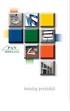 Elektrické zapojení pohonu Optimálního výkonu lze dosáhnout pouze při dodržování pokynů v návodech, výrobce si vyhrazuje právo na změny a dodatky v návodu bez předešlé domluvy. verze 3.0 www.technopark.cz
Elektrické zapojení pohonu Optimálního výkonu lze dosáhnout pouze při dodržování pokynů v návodech, výrobce si vyhrazuje právo na změny a dodatky v návodu bez předešlé domluvy. verze 3.0 www.technopark.cz
Neostar A. Trubkový pohon pro rolety
 A Trubkový pohon pro rolety Optimálního výkonu lze dosáhnout pouze při dodržování pokynů v návodech, výrobce si vyhrazuje právo na změny a dodatky v návodu bez předešlé domluvy. verze 1.0 www.technopark.cz
A Trubkový pohon pro rolety Optimálního výkonu lze dosáhnout pouze při dodržování pokynů v návodech, výrobce si vyhrazuje právo na změny a dodatky v návodu bez předešlé domluvy. verze 1.0 www.technopark.cz
4.2. Odhlásit se Šifrování hesla Sepnutí výstupních relé Antipassback Zobrazení všech dat...
 Obsah 1. ÚVOD...3 2. EDITOVÁNÍ DAT V PAMĚTI ŘÍDÍCÍ JEDNOTKY...3 3. PRVNÍ SPUŠTĚNÍ PROGRAMU...3 4. POPIS MENU PŘIHLÁŠENÍ...5 4.1. Přihlásit se...6 4.2. Odhlásit se...6 4.3. Změna hesla...6 4.4. Šifrování
Obsah 1. ÚVOD...3 2. EDITOVÁNÍ DAT V PAMĚTI ŘÍDÍCÍ JEDNOTKY...3 3. PRVNÍ SPUŠTĚNÍ PROGRAMU...3 4. POPIS MENU PŘIHLÁŠENÍ...5 4.1. Přihlásit se...6 4.2. Odhlásit se...6 4.3. Změna hesla...6 4.4. Šifrování
Uživatelský manuál. A4000 Download
 Uživatelský manuál Aplikace: Jednoduchý program pro přenášení dat z přístrojů řady A4000 Export měřených dat do souboru Zobrazení grafů naměřených dat Tisk grafů naměřených dat Vlastnosti: Hardwarové požadavky:
Uživatelský manuál Aplikace: Jednoduchý program pro přenášení dat z přístrojů řady A4000 Export měřených dat do souboru Zobrazení grafů naměřených dat Tisk grafů naměřených dat Vlastnosti: Hardwarové požadavky:
NiceWay. Dálkový ovladač
 Dálkový ovladač Optimálního výkonu lze dosáhnout pouze při dodržování pokynů v návodech, výrobce si vyhrazuje právo na změny a dodatky v návodu bez předešlé domluvy. verze 2.0 www.technopark.cz Obsah 1
Dálkový ovladač Optimálního výkonu lze dosáhnout pouze při dodržování pokynů v návodech, výrobce si vyhrazuje právo na změny a dodatky v návodu bez předešlé domluvy. verze 2.0 www.technopark.cz Obsah 1
Optimálního výkonu lze dosáhnout pouze při dodržování pokynů v návodech, výrobce si vyhrazuje právo na změny a dodatky v návodu bez předešlé domluvy.
 Optimálního výkonu lze dosáhnout pouze při dodržování pokynů v návodech, výrobce si vyhrazuje právo na změny a dodatky v návodu bez předešlé domluvy. v. 00 Upozornění: Řídí jednotka TT1V je určena k ovládání
Optimálního výkonu lze dosáhnout pouze při dodržování pokynů v návodech, výrobce si vyhrazuje právo na změny a dodatky v návodu bez předešlé domluvy. v. 00 Upozornění: Řídí jednotka TT1V je určena k ovládání
Era Inti. Dálkový ovladač
 Dálkový ovladač Optimálního výkonu lze dosáhnout pouze při dodržování pokynů v návodech, výrobce si vyhrazuje právo na změny a dodatky v návodu bez předešlé domluvy. verze 1.0 www.technopark.cz Obsah 1
Dálkový ovladač Optimálního výkonu lze dosáhnout pouze při dodržování pokynů v návodech, výrobce si vyhrazuje právo na změny a dodatky v návodu bez předešlé domluvy. verze 1.0 www.technopark.cz Obsah 1
Uživatelský manuál A4000BDL
 Uživatelský manuál Aplikace : Jednoduchý program umožňující přenos souboru s pochůzkou k měření z programu DDS 2000 do přístroje řady Adash 4100/4200 Jednoduchý program umožňující přenos naměřených dat
Uživatelský manuál Aplikace : Jednoduchý program umožňující přenos souboru s pochůzkou k měření z programu DDS 2000 do přístroje řady Adash 4100/4200 Jednoduchý program umožňující přenos naměřených dat
Přijímače One. Řada Oxi: modely se zapojením do slotu "SM" Řada Ox: modely s univerzálním zapojením
 Přijímače One Řada Oxi: modely se zapojením do slotu "SM" Řada Ox: modely s univerzálním zapojením Optimálního výkonu lze dosáhnout pouze při dodržování pokynů v návodech, výrobce si vyhrazuje právo na
Přijímače One Řada Oxi: modely se zapojením do slotu "SM" Řada Ox: modely s univerzálním zapojením Optimálního výkonu lze dosáhnout pouze při dodržování pokynů v návodech, výrobce si vyhrazuje právo na
Fenix. Radiový ovladač
 Radiový ovladač Optimálního výkonu lze dosáhnout pouze při dodržování pokynů v návodech, výrobce si vyhrazuje právo na změny a dodatky v návodu bez předešlé domluvy. verze 1.0 www.technopark.cz Obsah 1
Radiový ovladač Optimálního výkonu lze dosáhnout pouze při dodržování pokynů v návodech, výrobce si vyhrazuje právo na změny a dodatky v návodu bez předešlé domluvy. verze 1.0 www.technopark.cz Obsah 1
A4300BDL. Ref: JC
 # Uživatelský manuál A4300BDL Aplikace :! Jednoduchý program umožňující přenos souboru s pochůzkou k měření z programu DDS 2000 do přístroje řady Adash 4300! Jednoduchý program umožňující přenos naměřených
# Uživatelský manuál A4300BDL Aplikace :! Jednoduchý program umožňující přenos souboru s pochůzkou k měření z programu DDS 2000 do přístroje řady Adash 4300! Jednoduchý program umožňující přenos naměřených
Web n walk Manager pro Apple Mac OS X. Návod pro uživatele
 Web n walk Manager pro Apple Mac OS X Návod pro uživatele Obsah 1. Úvod 3 2. Podporovaná zařízení 4 3. Požadavky na HW a SW 4 4. Instalace SW a nastavení přístupu 5 5. Hlavní okno 6 6. Nastavení sítě a
Web n walk Manager pro Apple Mac OS X Návod pro uživatele Obsah 1. Úvod 3 2. Podporovaná zařízení 4 3. Požadavky na HW a SW 4 4. Instalace SW a nastavení přístupu 5 5. Hlavní okno 6 6. Nastavení sítě a
Era One. Dálkový ovladač
 Dálkový ovladač Optimálního výkonu lze dosáhnout pouze při dodržování pokynů v návodech, výrobce si vyhrazuje právo na změny a dodatky v návodu bez předešlé domluvy. verze 1.0 www.technopark.cz Obsah 1
Dálkový ovladač Optimálního výkonu lze dosáhnout pouze při dodržování pokynů v návodech, výrobce si vyhrazuje právo na změny a dodatky v návodu bez předešlé domluvy. verze 1.0 www.technopark.cz Obsah 1
Wallyght WLT. Multifunkční LED lampa
 Multifunkční LED lampa Optimálního výkonu lze dosáhnout pouze při dodržování pokynů v návodech, výrobce si vyhrazuje právo na změny a dodatky v návodu bez předešlé domluvy. verze 1.0 www.technopark.cz
Multifunkční LED lampa Optimálního výkonu lze dosáhnout pouze při dodržování pokynů v návodech, výrobce si vyhrazuje právo na změny a dodatky v návodu bez předešlé domluvy. verze 1.0 www.technopark.cz
Moonlight. Výstražný maják
 Výstražný maják Optimálního výkonu lze dosáhnout pouze při dodržování pokynů v návodech, výrobce si vyhrazuje právo na změny a dodatky v návodu bez předešlé domluvy. verze 1.0 www.technopark.cz Obsah 1
Výstražný maják Optimálního výkonu lze dosáhnout pouze při dodržování pokynů v návodech, výrobce si vyhrazuje právo na změny a dodatky v návodu bez předešlé domluvy. verze 1.0 www.technopark.cz Obsah 1
Motorola Phone Tools. Začínáme
 Motorola Phone Tools Začínáme Obsah Minimální požadavky... 2 Před instalací aplikace Motorola Phone Tools... 3 Instalace aplikace Motorola Phone Tools... 4 Instalace a konfigurace mobilního zařízení...
Motorola Phone Tools Začínáme Obsah Minimální požadavky... 2 Před instalací aplikace Motorola Phone Tools... 3 Instalace aplikace Motorola Phone Tools... 4 Instalace a konfigurace mobilního zařízení...
UPOZORNĚNÍ DODRŽUJTE ZÁSADY BEZPEČNOSTI A OCHRANY ZDRAVÍ PŘI PRÁCI! POZOR!
 OX4T UPOZORNĚNÍ DODRŽUJTE ZÁSADY BEZPEČNOSTI A OCHRANY ZDRAVÍ PŘI PRÁCI! POZOR! Dodržujte bez výjimky tyto instrukce, aby byla zaručena bezpečnost osob. POZOR! Tento manuál obsahuje důležité instrukce,
OX4T UPOZORNĚNÍ DODRŽUJTE ZÁSADY BEZPEČNOSTI A OCHRANY ZDRAVÍ PŘI PRÁCI! POZOR! Dodržujte bez výjimky tyto instrukce, aby byla zaručena bezpečnost osob. POZOR! Tento manuál obsahuje důležité instrukce,
Optimálního výkonu lze dosáhnout pouze při dodržování pokynů v návodech, výrobce si vyhrazuje právo na změny a dodatky v návodu bez předešlé domluvy.
 Optimálního výkonu lze dosáhnout pouze při dodržování pokynů v návodech, výrobce si vyhrazuje právo na změny a dodatky v návodu bez předešlé domluvy. v. 00 1. Upozornění Je naší povinností sdělit Vám,
Optimálního výkonu lze dosáhnout pouze při dodržování pokynů v návodech, výrobce si vyhrazuje právo na změny a dodatky v návodu bez předešlé domluvy. v. 00 1. Upozornění Je naší povinností sdělit Vám,
STRUČNÁ PŘÍRUČKA. Instalace ovladačů Nokia Connectivity Cable Drivers
 STRUČNÁ PŘÍRUČKA Instalace ovladačů Nokia Connectivity Cable Drivers Obsah 1. Úvod...1 2. Nutné podmínky...1 3. Instalace Ovladačů Nokia Connectivity Cable Drivers...2 3.1 Před začátkem instalace...2 3.2
STRUČNÁ PŘÍRUČKA Instalace ovladačů Nokia Connectivity Cable Drivers Obsah 1. Úvod...1 2. Nutné podmínky...1 3. Instalace Ovladačů Nokia Connectivity Cable Drivers...2 3.1 Před začátkem instalace...2 3.2
SBM 261.U. Přístupový systém s GSM modulem
 Přístupový systém s GSM modulem Optimálního výkonu lze dosáhnout pouze při dodržování pokynů v návodech, výrobce si vyhrazuje právo na změny a dodatky v návodu bez předešlé domluvy. verze 1.0 www.technopark.cz
Přístupový systém s GSM modulem Optimálního výkonu lze dosáhnout pouze při dodržování pokynů v návodech, výrobce si vyhrazuje právo na změny a dodatky v návodu bez předešlé domluvy. verze 1.0 www.technopark.cz
Technologické postupy práce s aktovkou IS MPP
 Technologické postupy práce s aktovkou IS MPP Modul plánování a přezkoumávání, verze 1.20 vypracovala společnost ASD Software, s.r.o. dokument ze dne 27. 3. 2013, verze 1.01 Technologické postupy práce
Technologické postupy práce s aktovkou IS MPP Modul plánování a přezkoumávání, verze 1.20 vypracovala společnost ASD Software, s.r.o. dokument ze dne 27. 3. 2013, verze 1.01 Technologické postupy práce
Optimálního výkonu lze dosáhnout pouze při dodržování pokynů v návodech, výrobce si vyhrazuje právo na změny a dodatky v návodu bez předešlé domluvy.
 Optimálního výkonu lze dosáhnout pouze při dodržování pokynů v návodech, výrobce si vyhrazuje právo na změny a dodatky v návodu bez předešlé domluvy. v. 00 Obsah Popis výrobku 3 Instalace 3 1 Umístění
Optimálního výkonu lze dosáhnout pouze při dodržování pokynů v návodech, výrobce si vyhrazuje právo na změny a dodatky v návodu bez předešlé domluvy. v. 00 Obsah Popis výrobku 3 Instalace 3 1 Umístění
LN2300. Výstražná lampa
 Výstražná lampa Optimálního výkonu lze dosáhnout pouze při dodržování pokynů v návodech, výrobce si vyhrazuje právo na změny a dodatky v návodu bez předešlé domluvy. verze 1.0 www.technopark.cz Obsah 1
Výstražná lampa Optimálního výkonu lze dosáhnout pouze při dodržování pokynů v návodech, výrobce si vyhrazuje právo na změny a dodatky v návodu bez předešlé domluvy. verze 1.0 www.technopark.cz Obsah 1
RTS-005 1500. Terminál RTS s připojením k PC pro bezkontaktní čipové karty a přívěsky. autorizovaný prodejce
 RTS-005 1500 Terminál RTS s připojením k PC pro bezkontaktní čipové karty a přívěsky. autorizovaný prodejce Varianta se zálohovaným zdrojem 12V Varianta se samostatným napájením a zálohováním každé jednotky
RTS-005 1500 Terminál RTS s připojením k PC pro bezkontaktní čipové karty a přívěsky. autorizovaný prodejce Varianta se zálohovaným zdrojem 12V Varianta se samostatným napájením a zálohováním každé jednotky
SEML2. Dvoukomorový semafor
 Dvoukomorový semafor Optimálního výkonu lze dosáhnout pouze při dodržování pokynů v návodech, výrobce si vyhrazuje právo na změny a dodatky v návodu bez předešlé domluvy. verze 1.0 www.technopark.cz Obsah
Dvoukomorový semafor Optimálního výkonu lze dosáhnout pouze při dodržování pokynů v návodech, výrobce si vyhrazuje právo na změny a dodatky v návodu bez předešlé domluvy. verze 1.0 www.technopark.cz Obsah
TT2N. Vestavěný modul s přijímačem
 Vestavěný modul s přijímačem Optimálního výkonu lze dosáhnout pouze při dodržování pokynů v návodech, výrobce si vyhrazuje právo na změny a dodatky v návodu bez předešlé domluvy. verze 1.0 www.technopark.cz
Vestavěný modul s přijímačem Optimálního výkonu lze dosáhnout pouze při dodržování pokynů v návodech, výrobce si vyhrazuje právo na změny a dodatky v návodu bez předešlé domluvy. verze 1.0 www.technopark.cz
PŘIJÍMAČ DÁLKOVÉHO OVLÁDÁNÍ FLOXR
 PŘIJÍMAČ DÁLKOVÉHO OVLÁDÁNÍ FLOXR Technické údaje Pracovní frekvence 433,92 MHz Vstupní impedance 52 Ω Citlivost 0,5 µv Napájení 10-28 V st/ss Klidová spotřeba 15 ma Spotřeba při 1 sepnutém relé 35 ma
PŘIJÍMAČ DÁLKOVÉHO OVLÁDÁNÍ FLOXR Technické údaje Pracovní frekvence 433,92 MHz Vstupní impedance 52 Ω Citlivost 0,5 µv Napájení 10-28 V st/ss Klidová spotřeba 15 ma Spotřeba při 1 sepnutém relé 35 ma
V96. Elektrický zámek
 Elektrický zámek Optimálního výkonu lze dosáhnout pouze při dodržování pokynů v návodech, výrobce si vyhrazuje právo na změny a dodatky v návodu bez předešlé domluvy. verze 1.0 www.technopark.cz Obsah
Elektrický zámek Optimálního výkonu lze dosáhnout pouze při dodržování pokynů v návodech, výrobce si vyhrazuje právo na změny a dodatky v návodu bez předešlé domluvy. verze 1.0 www.technopark.cz Obsah
V97. Elektrický zámek
 Elektrický zámek Optimálního výkonu lze dosáhnout pouze při dodržování pokynů v návodech, výrobce si vyhrazuje právo na změny a dodatky v návodu bez předešlé domluvy. verze 1.0 www.technopark.cz Obsah
Elektrický zámek Optimálního výkonu lze dosáhnout pouze při dodržování pokynů v návodech, výrobce si vyhrazuje právo na změny a dodatky v návodu bez předešlé domluvy. verze 1.0 www.technopark.cz Obsah
Nice HSDID11. Bezdrátový magnetický detektor (detektor otevření dveří a oken)
 Stručný manuál ohledně podrobnějších informací odkazujeme na instruktážní manuál k řídicí jednotce Nice Bezdrátový magnetický detektor (detektor otevření dveří a oken) Optimálního výkonu lze dosáhnout
Stručný manuál ohledně podrobnějších informací odkazujeme na instruktážní manuál k řídicí jednotce Nice Bezdrátový magnetický detektor (detektor otevření dveří a oken) Optimálního výkonu lze dosáhnout
HP OfficeJet 200 Mobile Printer series. Instalační příručka Bluetooth
 HP OfficeJet 200 Mobile Printer series Instalační příručka Bluetooth Informace o autorských právech Copyright 2017 HP Development Company, L.P 1. vydání, 4/2017 Upozornění společnosti HP Informace obsažené
HP OfficeJet 200 Mobile Printer series Instalační příručka Bluetooth Informace o autorských právech Copyright 2017 HP Development Company, L.P 1. vydání, 4/2017 Upozornění společnosti HP Informace obsažené
B 300/B 600. Návod k použití a obsluze. Elektromechanický pohon pro křídlové brány
 Automatizační technika pro brány, vrata a vjezdy Návod k použití a obsluze Elektromechanický pohon pro křídlové brány Optimálního výkonu lze dosáhnout pouze při dodržování pokynů v návodech, výrobce si
Automatizační technika pro brány, vrata a vjezdy Návod k použití a obsluze Elektromechanický pohon pro křídlové brány Optimálního výkonu lze dosáhnout pouze při dodržování pokynů v návodech, výrobce si
ERGO6 a PLANO6. Rádiové vysílače
 Rádiové vysílače Optimálního výkonu lze dosáhnout pouze při dodržování pokynů v návodech, výrobce si vyhrazuje právo na změny a dodatky v návodu bez předešlé domluvy. verze.0 www.technopark.cz Obsah 1
Rádiové vysílače Optimálního výkonu lze dosáhnout pouze při dodržování pokynů v návodech, výrobce si vyhrazuje právo na změny a dodatky v návodu bez předešlé domluvy. verze.0 www.technopark.cz Obsah 1
P D S - 5 P. Psychologický diagnostický systém. Instalační manuál. Popis instalace a odinstalace programu Popis instalace USB driverů
 P D S - 5 P Psychologický diagnostický systém Instalační manuál Popis instalace a odinstalace programu Popis instalace USB driverů GETA Centrum s.r.o. 04 / 2012 GETA Centrum s.r.o. Nad Spádem 9/206, 147
P D S - 5 P Psychologický diagnostický systém Instalační manuál Popis instalace a odinstalace programu Popis instalace USB driverů GETA Centrum s.r.o. 04 / 2012 GETA Centrum s.r.o. Nad Spádem 9/206, 147
Záznamník teploty a vlhkosti AX-DT100. Návod k obsluze
 Záznamník teploty a vlhkosti AX-DT100 Návod k obsluze Úvod Záznamník teploty a vlhkosti je opatřen velmi přesným teplotním a vlhkostním čidlem. Hlavními přednostmi záznamníku jsou vysoká přesnost, krátká
Záznamník teploty a vlhkosti AX-DT100 Návod k obsluze Úvod Záznamník teploty a vlhkosti je opatřen velmi přesným teplotním a vlhkostním čidlem. Hlavními přednostmi záznamníku jsou vysoká přesnost, krátká
Vstupní jednotka E10 Návod na použití
 Návod na použití Přístupový systém Vstupní jednotka E 10 Strana 1 Obsah 1 Úvod:... 3 2 Specifikace:... 3 3 Vnitřní obvod:... 3 4 Montáž:... 3 5 Zapojení:... 4 6 Programovací menu... 5 6.1 Vstup do programovacího
Návod na použití Přístupový systém Vstupní jednotka E 10 Strana 1 Obsah 1 Úvod:... 3 2 Specifikace:... 3 3 Vnitřní obvod:... 3 4 Montáž:... 3 5 Zapojení:... 4 6 Programovací menu... 5 6.1 Vstup do programovacího
Tužka s kamerou EKONOMY, 720x480px
 Tužka s kamerou EKONOMY, 720x480px Návod k obsluze Hlavní výhody přístroje: Nízká pořizovací cena Výdrž cca 90 minut kontinuálního záznamu www.spyshops.cz Stránka 1 1. Popis přístroje 1. Ovládací tlačítko
Tužka s kamerou EKONOMY, 720x480px Návod k obsluze Hlavní výhody přístroje: Nízká pořizovací cena Výdrž cca 90 minut kontinuálního záznamu www.spyshops.cz Stránka 1 1. Popis přístroje 1. Ovládací tlačítko
První použití notebooku GIGABYTE
 Čeština Gratulujeme Vám ke koupi notebooku GIGABYTE! Tato příručka vás provede nastavením Vašeho notebooku při jeho prvním spuštění. Konečná konfigurace produktu závisí na daném modelu zakoupeném v prodejně.
Čeština Gratulujeme Vám ke koupi notebooku GIGABYTE! Tato příručka vás provede nastavením Vašeho notebooku při jeho prvním spuštění. Konečná konfigurace produktu závisí na daném modelu zakoupeném v prodejně.
Průvodce pro přenos dat
 Průvodce pro přenos dat (pro tonometr OMRON M6 Comfort IT a OMRON M3 IT) 1)Před prvním použití se musíte nejdříve zaregistrovat. 2)Přejděte na webovou stránku: http://bi-link.omron.com/home/landing 3)Zde
Průvodce pro přenos dat (pro tonometr OMRON M6 Comfort IT a OMRON M3 IT) 1)Před prvním použití se musíte nejdříve zaregistrovat. 2)Přejděte na webovou stránku: http://bi-link.omron.com/home/landing 3)Zde
Síťová instalace a registrace pro progecad
 Síťová instalace a registrace pro 1 Obsah 1 Obsah... 1 2 Úvod... 1 3 Jak začít... 2 3.1 Instalace NLM Serveru pro... 2 3.2 Registrace NLM Serveru pro... 2 3.3 Přidávání a aktivace licencí... 2 3.4 Instalace
Síťová instalace a registrace pro 1 Obsah 1 Obsah... 1 2 Úvod... 1 3 Jak začít... 2 3.1 Instalace NLM Serveru pro... 2 3.2 Registrace NLM Serveru pro... 2 3.3 Přidávání a aktivace licencí... 2 3.4 Instalace
LN1224. Výstražná lampa
 Výstražná lampa Optimálního výkonu lze dosáhnout pouze při dodržování pokynů v návodech, výrobce si vyhrazuje právo na změny a dodatky v návodu bez předešlé domluvy. verze 2.0 www.technopark.cz Obsah 1
Výstražná lampa Optimálního výkonu lze dosáhnout pouze při dodržování pokynů v návodech, výrobce si vyhrazuje právo na změny a dodatky v návodu bez předešlé domluvy. verze 2.0 www.technopark.cz Obsah 1
Easy, Reliable & Secure. Bezdrátový router N150 (N150R)
 Easy, Reliable & Secure Bezdrátový router N150 (N150R) Ochranné známky Značky a názvy výrobků jsou ochranné známky nebo registrované ochranné známky příslušných vlastníků. Informace mohou být změněny bez
Easy, Reliable & Secure Bezdrátový router N150 (N150R) Ochranné známky Značky a názvy výrobků jsou ochranné známky nebo registrované ochranné známky příslušných vlastníků. Informace mohou být změněny bez
První použití notebooku GIGABYTE
 Gratulujeme Vám ke koupi notebooku GIGABYTE! Tato příručka vás provede nastavením Vašeho notebooku při jeho prvním spuštění. Konečná konfigurace produktu závisí na daném modelu zakoupeném v prodejně. GIGABYTE
Gratulujeme Vám ke koupi notebooku GIGABYTE! Tato příručka vás provede nastavením Vašeho notebooku při jeho prvním spuštění. Konečná konfigurace produktu závisí na daném modelu zakoupeném v prodejně. GIGABYTE
Děkujeme Vám za zakoupení HSPA USB modemu Huawei E1750. Pomocí něj se můžete připojit k vysokorychlostnímu internetu.
 Děkujeme Vám za zakoupení HSPA USB modemu Huawei E1750. Pomocí něj se můžete připojit k vysokorychlostnímu internetu. Poznámka: Tento manuál popisuje vzhled USB modemu a postup přípravy modemu, instalace
Děkujeme Vám za zakoupení HSPA USB modemu Huawei E1750. Pomocí něj se můžete připojit k vysokorychlostnímu internetu. Poznámka: Tento manuál popisuje vzhled USB modemu a postup přípravy modemu, instalace
Obslužný software. PAP ISO 9001
 Obslužný software PAP www.apoelmos.cz ISO 9001 červen 2008, TD-U-19-20 OBSAH 1 Úvod... 4 2 Pokyny pro instalaci... 4 2.1 Požadavky na hardware...4 2.2 Postup při instalaci...4 3 Popis software... 5 3.1
Obslužný software PAP www.apoelmos.cz ISO 9001 červen 2008, TD-U-19-20 OBSAH 1 Úvod... 4 2 Pokyny pro instalaci... 4 2.1 Požadavky na hardware...4 2.2 Postup při instalaci...4 3 Popis software... 5 3.1
Manuál snadné instalace Lenovo IdeaPad S100
 Manuál snadné instalace Lenovo IdeaPad S100 1 2 Vážený zákazníku, gratulujeme vám k pořízení netbooku Lenovo IdeaPad S100. Manuál, který právě držíte v rukou, se může stát vaším užitečným poradcem. Poradí
Manuál snadné instalace Lenovo IdeaPad S100 1 2 Vážený zákazníku, gratulujeme vám k pořízení netbooku Lenovo IdeaPad S100. Manuál, který právě držíte v rukou, se může stát vaším užitečným poradcem. Poradí
HSSOC. Venkovní siréna. Stručný manuál ohledně podrobnějších informací odkazujeme na instruktážní manuál k řídicí jednotce
 Stručný manuál ohledně podrobnějších informací odkazujeme na instruktážní manuál k řídicí jednotce Venkovní siréna Optimálního výkonu lze dosáhnout pouze při dodržování pokynů v návodech, výrobce si vyhrazuje
Stručný manuál ohledně podrobnějších informací odkazujeme na instruktážní manuál k řídicí jednotce Venkovní siréna Optimálního výkonu lze dosáhnout pouze při dodržování pokynů v návodech, výrobce si vyhrazuje
Česká verze. Úvod. Instalace hardwaru. LC202 Sweex Powerline Ethernet adaptér 200 Mbps
 LC202 Sweex Powerline Ethernet adaptér 200 Mbps Úvod Nevystavujte Sweex Powerline Ethernet adaptér 200 Mbps nadměrným teplotám. Neumísťujte zařízení na přímé sluneční světlo ani do blízkosti zdrojů tepla.
LC202 Sweex Powerline Ethernet adaptér 200 Mbps Úvod Nevystavujte Sweex Powerline Ethernet adaptér 200 Mbps nadměrným teplotám. Neumísťujte zařízení na přímé sluneční světlo ani do blízkosti zdrojů tepla.
Zálohování v MS Windows 10
 Zálohování v MS Windows 10 Historie souborů Způsob zálohování jako v MS Windows 8.1 Nastavení Aktualizace a zabezpečení Zálohování nebo Ovládací panely Systém a zabezpečení - Historie souborů Přidat jednotku
Zálohování v MS Windows 10 Historie souborů Způsob zálohování jako v MS Windows 8.1 Nastavení Aktualizace a zabezpečení Zálohování nebo Ovládací panely Systém a zabezpečení - Historie souborů Přidat jednotku
OVBT, OVBTGSM, Oview Software Suite
 OVBT,, Oview Software Suite Instalační instrukce Optimálního výkonu lze dosáhnout pouze při dodržování pokynů v návodech, výrobce si vyhrazuje právo na změny a dodatky v návodu bez předešlé domluvy. verze
OVBT,, Oview Software Suite Instalační instrukce Optimálního výkonu lze dosáhnout pouze při dodržování pokynů v návodech, výrobce si vyhrazuje právo na změny a dodatky v návodu bez předešlé domluvy. verze
Kontrola obsahu balení
 Gratulujeme Vám ke koupi notebooku GIGABYTE! Tato příručka vás provede nastavením Vašeho notebooku při jeho prvním spuštění. Konečná konfigurace produktu závisí na daném modelu zakoupeném v prodejně. GIGABYTE
Gratulujeme Vám ke koupi notebooku GIGABYTE! Tato příručka vás provede nastavením Vašeho notebooku při jeho prvním spuštění. Konečná konfigurace produktu závisí na daném modelu zakoupeném v prodejně. GIGABYTE
STRUČNÁ PŘÍRUČKA. Instalace ovladačů Nokia Connectivity Cable Drivers
 STRUČNÁ PŘÍRUČKA Instalace ovladačů Nokia Connectivity Cable Drivers Obsah 1. Úvod...1 2. Nutné podmínky...1 3. Instalace Ovladačů Nokia Connectivity Cable Drivers...2 3.1 Před začátkem instalace...2 3.2
STRUČNÁ PŘÍRUČKA Instalace ovladačů Nokia Connectivity Cable Drivers Obsah 1. Úvod...1 2. Nutné podmínky...1 3. Instalace Ovladačů Nokia Connectivity Cable Drivers...2 3.1 Před začátkem instalace...2 3.2
Instalace. Bezdrátový přístupový bod NETGEAR 802.11ac WAC120. Obsah balení. NETGEAR, Inc. 350 East Plumeria Drive San Jose, CA 95134 USA.
 Ochranné známky NETGEAR, logo NETGEAR a Connect with Innovation jsou obchodní známky nebo registrované obchodní známky společnosti NETGEAR, Inc. v USA a jiných zemích. Informace zde uvedené podléhají změnám
Ochranné známky NETGEAR, logo NETGEAR a Connect with Innovation jsou obchodní známky nebo registrované obchodní známky společnosti NETGEAR, Inc. v USA a jiných zemích. Informace zde uvedené podléhají změnám
1. A E F D D B C D mm mm. 192 mm. 330 mm mm. 303 mm. 92 mm. 210 mm. 330 mm. A 3 x 1,5 mm 30 m max B C. Typická sestava zařízení
 Návod Rox 600/1000 Typická sestava zařízení E F D D B C D D A Doporučené kabely A 3 x 1,5 mm 30 m max B C N 1 kabel: x 1,5 mm N 1 kabel RG58 10 m max 10 m max D N 1 kabel: x 0,5 mm (TX) 30 m max N 1 kabel:
Návod Rox 600/1000 Typická sestava zařízení E F D D B C D D A Doporučené kabely A 3 x 1,5 mm 30 m max B C N 1 kabel: x 1,5 mm N 1 kabel RG58 10 m max 10 m max D N 1 kabel: x 0,5 mm (TX) 30 m max N 1 kabel:
Rychlá instalační příručka
 Rychlá instalační příručka PCTV DVB-T Flash Stick CZ duben 2007 EXAC s.r.o., Zbraslavská 27, Praha 5-159 00 http://www.exac.cz http://www.pctvsystems.com Všechna práva vyhrazena. Žádná část této příručky
Rychlá instalační příručka PCTV DVB-T Flash Stick CZ duben 2007 EXAC s.r.o., Zbraslavská 27, Praha 5-159 00 http://www.exac.cz http://www.pctvsystems.com Všechna práva vyhrazena. Žádná část této příručky
T-Mobile Internet. Manager. pro Windows NÁVOD PRO UŽIVATELE
 T-Mobile Internet Manager pro Windows NÁVOD PRO UŽIVATELE Obsah 03 Úvod 04 Požadavky na hardware a software 04 Připojení zařízení k počítači 05 Uživatelské rozhraní 05 Výběr sítě 06 Připojení k internetu
T-Mobile Internet Manager pro Windows NÁVOD PRO UŽIVATELE Obsah 03 Úvod 04 Požadavky na hardware a software 04 Připojení zařízení k počítači 05 Uživatelské rozhraní 05 Výběr sítě 06 Připojení k internetu
rádiové přijímače Instrukce a upozornění pro montéry
 rádiové přijímače Instrukce a upozornění pro montéry 1 Popis produktu SMX2 a SMX2R jsou dvoukanálové rádiové přijímače konstruované pro různé typy vysílačů SMX2 SMX2R SMILO FLOR a VERY VR Instalace Výběr
rádiové přijímače Instrukce a upozornění pro montéry 1 Popis produktu SMX2 a SMX2R jsou dvoukanálové rádiové přijímače konstruované pro různé typy vysílačů SMX2 SMX2R SMILO FLOR a VERY VR Instalace Výběr
Sfera Keypad Module. Instalační manuál 07/12-01 PC
 353000 Sfera Keypad Module Instalační manuál 07/12-01 PC 2 Obsah Numerická klávesnice 1 Úvod 4 1.1 Varování a doporučení 4 2 Popis 5 2.1 Hlavní funkce 5 2.2 Čelní pohled 6 2.3 Zadní pohled 7 3 Konfigurace
353000 Sfera Keypad Module Instalační manuál 07/12-01 PC 2 Obsah Numerická klávesnice 1 Úvod 4 1.1 Varování a doporučení 4 2 Popis 5 2.1 Hlavní funkce 5 2.2 Čelní pohled 6 2.3 Zadní pohled 7 3 Konfigurace
VA024. Externí rádiový přijímač VARIO
 Externí rádiový přijímač VARIO Optimálního výkonu lze dosáhnout pouze při dodržování pokynů v návodech, výrobce si vyhrazuje právo na změny a dodatky v návodu bez předešlé domluvy. verze 3.0 www.technopark.cz
Externí rádiový přijímač VARIO Optimálního výkonu lze dosáhnout pouze při dodržování pokynů v návodech, výrobce si vyhrazuje právo na změny a dodatky v návodu bez předešlé domluvy. verze 3.0 www.technopark.cz
Návody na montáž, obsluhu a údržbu
 REGULÁTORY, OVLADAČE TD 457 (MM7592) NÁVODY NA MONTÁŽ, OBSLUHU A ÚDRŽBU 1. Úvod Tento montážní návod slouží ke správnému nastavení časového modulu TD 457. Uvedený modul je určen k instalaci pod omítku
REGULÁTORY, OVLADAČE TD 457 (MM7592) NÁVODY NA MONTÁŽ, OBSLUHU A ÚDRŽBU 1. Úvod Tento montážní návod slouží ke správnému nastavení časového modulu TD 457. Uvedený modul je určen k instalaci pod omítku
Průvodce instalací modulu Offline VetShop verze 3.4
 Průvodce instalací modulu Offline VetShop verze 3.4 Úvod k instalaci Tato instalační příručka je určena uživatelům objednávkového modulu Offline VetShop verze 3.4. Obsah 1. Instalace modulu Offline VetShop...
Průvodce instalací modulu Offline VetShop verze 3.4 Úvod k instalaci Tato instalační příručka je určena uživatelům objednávkového modulu Offline VetShop verze 3.4. Obsah 1. Instalace modulu Offline VetShop...
Dodatek. Road 400. Kód: ISTRD
 Dodatek Kód: ISTRD400.4865 Datum revize: 26. 09. 2008 Omezení při používání výrobku Pohon ROAD400 je v zásadě určený pro automatizování bran, jejichž hmotnost nepřesahuje 400 kg a jejich délka není větší
Dodatek Kód: ISTRD400.4865 Datum revize: 26. 09. 2008 Omezení při používání výrobku Pohon ROAD400 je v zásadě určený pro automatizování bran, jejichž hmotnost nepřesahuje 400 kg a jejich délka není větší
HC-CENTER 340. Záznamník teploty
 /. Bezpečnostní informace: HC-CENTER 340 Záznamník teploty Dříve než začnete používat nebo opravovat měřič, prostudujte pečlivě následující informace. Opravy a údržbu nepopsané v tomto návodu smí provádět
/. Bezpečnostní informace: HC-CENTER 340 Záznamník teploty Dříve než začnete používat nebo opravovat měřič, prostudujte pečlivě následující informace. Opravy a údržbu nepopsané v tomto návodu smí provádět
Stručná instalační příručka SUSE Linux Enterprise Server 11
 Stručná instalační příručka SUSE Linux Enterprise Server 11 RYCHLÝ ÚVODNÍ LIST NOVELL Při instalaci nové verze systému SUSE Linux Enterprise 11 postupujte podle následujících pokynů. Tento dokument obsahuje
Stručná instalační příručka SUSE Linux Enterprise Server 11 RYCHLÝ ÚVODNÍ LIST NOVELL Při instalaci nové verze systému SUSE Linux Enterprise 11 postupujte podle následujících pokynů. Tento dokument obsahuje
NiceWay. Návod k montáži a důležitá upozornění. Vysílač WM080G, WM240C - 1 -
 Litvínovská 609/3, 190 21 Praha 9 Prosek, IČO: 25351851, DIČ: CZ25351851 tel.: 284 810 498, fax: 284 818 196, e-mail: obchod@olymps-door.cz, www.olymps-door.cz NiceWay Návod k montáži a důležitá upozornění
Litvínovská 609/3, 190 21 Praha 9 Prosek, IČO: 25351851, DIČ: CZ25351851 tel.: 284 810 498, fax: 284 818 196, e-mail: obchod@olymps-door.cz, www.olymps-door.cz NiceWay Návod k montáži a důležitá upozornění
ZMODO NVR KIT. Instalační příručka
 ZMODO NVR KIT Instalační příručka KROK 1 1. Zkontrolujte si obsah balení ZMODO NVR Kitu: NVR server 4 x IP kamera Napájecí adaptéry pro IP kamery LAN kabel CD se softwarem Příručka ( ke stažení na www.umax.cz)
ZMODO NVR KIT Instalační příručka KROK 1 1. Zkontrolujte si obsah balení ZMODO NVR Kitu: NVR server 4 x IP kamera Napájecí adaptéry pro IP kamery LAN kabel CD se softwarem Příručka ( ke stažení na www.umax.cz)
BEZDRÁTOVÁ KÓDOVÁ KLÁVESNICE 868 SLH
 BEZDRÁTOVÁ KÓDOVÁ KLÁVESNICE 868 SLH 1 2 BEZDRÁTOVÁ KÓDOVÁ KLÁVESNICE 868 SLH Tento produkt splňuje normu 99/05/EEC Využití: jako ovladač pro vrata a brány Produkt je schválen pro země EU. 1. Základní
BEZDRÁTOVÁ KÓDOVÁ KLÁVESNICE 868 SLH 1 2 BEZDRÁTOVÁ KÓDOVÁ KLÁVESNICE 868 SLH Tento produkt splňuje normu 99/05/EEC Využití: jako ovladač pro vrata a brány Produkt je schválen pro země EU. 1. Základní
Skrytá kamera v peru TCT-SH03
 Skrytá kamera v peru TCT-SH03 Návod k obsluze Kontakt na dodavatele SHX Trading s.r.o. V Háji 15, Praha 7, 170 00 e-mail: podpora@spionazni-technika.cz www.spionazni-technika.cz 1 1. Popis přístroje 1.
Skrytá kamera v peru TCT-SH03 Návod k obsluze Kontakt na dodavatele SHX Trading s.r.o. V Háji 15, Praha 7, 170 00 e-mail: podpora@spionazni-technika.cz www.spionazni-technika.cz 1 1. Popis přístroje 1.
DWL-G122 bezdrátový USB adaptér. Pokud některá z výše uvedených položek chybí, kontaktujte prodejce.
 Tento výrobek pracuje s následujícími operačními systémy: Windows XP, Windows 2000, Windows Me, Windows 98SE DWL-G122 AirPlus G TM Vysokorychlostní 802.11g USB bezdrátový adaptér Než začnete Musíte mít
Tento výrobek pracuje s následujícími operačními systémy: Windows XP, Windows 2000, Windows Me, Windows 98SE DWL-G122 AirPlus G TM Vysokorychlostní 802.11g USB bezdrátový adaptér Než začnete Musíte mít
NÁVOD K OBSLUZE konfigurační SW CS-484
 NÁVOD K OBSLUZE konfigurační SW CS-484 OBSAH 1. Popis 2. Propojení modulu s PC 3. Instalace a spuštění programu CS-484 4. POPIS JEDNOTLIVÝCH ZÁLOŽEK 4.1. Připojení 4.1.1 Připojení modulu 4.2. Nastavení
NÁVOD K OBSLUZE konfigurační SW CS-484 OBSAH 1. Popis 2. Propojení modulu s PC 3. Instalace a spuštění programu CS-484 4. POPIS JEDNOTLIVÝCH ZÁLOŽEK 4.1. Připojení 4.1.1 Připojení modulu 4.2. Nastavení
DÁLKOVÉ OVLÁDÁNÍ SMILO
 DÁLKOVÉ OVLÁDÁNÍ SMILO NÁVOD K ZAPOJENÍ 1 DÁLKOVÉ OVLÁDÁNÍ SMILO 2 DÁLKOVÉ OVLÁDÁNÍ SMILO Vysílače Vysílače SM2 a SM4 ( obr. 1) Přijímač Přijíma č SMX2 ( obr. 2 ) je určen pro univerzální použití. Upevňuje
DÁLKOVÉ OVLÁDÁNÍ SMILO NÁVOD K ZAPOJENÍ 1 DÁLKOVÉ OVLÁDÁNÍ SMILO 2 DÁLKOVÉ OVLÁDÁNÍ SMILO Vysílače Vysílače SM2 a SM4 ( obr. 1) Přijímač Přijíma č SMX2 ( obr. 2 ) je určen pro univerzální použití. Upevňuje
Externí harddisk Řada SPE3000 CZ Uživatelská příručka Philips SPE3000 series UM CZ.ind :54:56
 Externí harddisk Řada SPE3000 CZ Uživatelská příručka Obsah CZ 4 Obsah balení 4 Připojení 5 Odpojení 5 Instalace pro Mac, Windows 98 a Windows ME 6 Důležité informace 7 Potřebujete pomoc? 8 Soulad s FCC
Externí harddisk Řada SPE3000 CZ Uživatelská příručka Obsah CZ 4 Obsah balení 4 Připojení 5 Odpojení 5 Instalace pro Mac, Windows 98 a Windows ME 6 Důležité informace 7 Potřebujete pomoc? 8 Soulad s FCC
Postup přechodu na podporované prostředí. Přechod aplikace BankKlient na nový operační systém formou reinstalace ze zálohy
 Postup přechodu na podporované prostředí Přechod aplikace BankKlient na nový operační systém formou reinstalace ze zálohy Obsah Zálohování BankKlienta... 3 Přihlášení do BankKlienta... 3 Kontrola verze
Postup přechodu na podporované prostředí Přechod aplikace BankKlient na nový operační systém formou reinstalace ze zálohy Obsah Zálohování BankKlienta... 3 Přihlášení do BankKlienta... 3 Kontrola verze
Programovací software ConfigTool. Základní obsluha a postup připojení k zařízení přes USB a GPRS. Verze 2.00
 Programovací software ConfigTool Základní obsluha a postup připojení k zařízení přes USB a GPRS Verze 2.00 Vážený zákazníku. Tento stručný uživatelský manuál Vás přehlednou a jednoduchou formou seznámí
Programovací software ConfigTool Základní obsluha a postup připojení k zařízení přes USB a GPRS Verze 2.00 Vážený zákazníku. Tento stručný uživatelský manuál Vás přehlednou a jednoduchou formou seznámí
Nastavení služby T-Mobile GPRS. pro přístup na Internet z počítače s operačním systémem Windows
 Nastavení služby T-Mobile GPRS pro přístup na Internet z počítače s operačním systémem Windows Obsah Úvod Instalace modemu Nastavení počítače Obecné parametry nastavení Úvod Tento manuál slouží jako návod
Nastavení služby T-Mobile GPRS pro přístup na Internet z počítače s operačním systémem Windows Obsah Úvod Instalace modemu Nastavení počítače Obecné parametry nastavení Úvod Tento manuál slouží jako návod
Jak rychle začít se 4-kanálovým NVR-4IPC kitem *H5601?
 Jak rychle začít se 4-kanálovým NVR-4IPC kitem *H5601? Před samotnou instalací NVR záznamového zařízení a IP kamer si, prosím, přečtěte pozorně Instalační a uživatelský manuál pro *H5601. Převážně dbejte
Jak rychle začít se 4-kanálovým NVR-4IPC kitem *H5601? Před samotnou instalací NVR záznamového zařízení a IP kamer si, prosím, přečtěte pozorně Instalační a uživatelský manuál pro *H5601. Převážně dbejte
TT2L. Vestavěný modul s přijímačem
 Vestavěný Optimálního výkonu lze dosáhnout pouze při dodržování pokynů v návodech, výrobce si vyhrazuje právo na změny a dodatky v návodu bez předešlé domluvy. Obsah 1 Popis výrobku 3 2 Instalace 3 2.1
Vestavěný Optimálního výkonu lze dosáhnout pouze při dodržování pokynů v návodech, výrobce si vyhrazuje právo na změny a dodatky v návodu bez předešlé domluvy. Obsah 1 Popis výrobku 3 2 Instalace 3 2.1
STRUč Ná Př íruč KA pro Windows Vista
 STRUč Ná Př íruč KA pro Windows Vista OBSAH Kapitola 1: SYSTéMOVé POžADAVKY...1 Kapitola 2: INSTALACE SOFTWARU TISKáRNY V SYSTéMU WINDOWS...2 Instalace softwaru pro lokální tisk... 2 Instalace softwaru
STRUč Ná Př íruč KA pro Windows Vista OBSAH Kapitola 1: SYSTéMOVé POžADAVKY...1 Kapitola 2: INSTALACE SOFTWARU TISKáRNY V SYSTéMU WINDOWS...2 Instalace softwaru pro lokální tisk... 2 Instalace softwaru
US0600 a US1100. Univerzální ocelové zinkované sloupky
 Univerzální ocelové zinkované sloupky Optimálního výkonu lze dosáhnout pouze při dodržování pokynů v návodech, výrobce si vyhrazuje právo na změny a dodatky v návodu bez předešlé domluvy. verze 1.0 www.technopark.cz
Univerzální ocelové zinkované sloupky Optimálního výkonu lze dosáhnout pouze při dodržování pokynů v návodech, výrobce si vyhrazuje právo na změny a dodatky v návodu bez předešlé domluvy. verze 1.0 www.technopark.cz
Optimálního výkonu lze dosáhnout pouze při dodržování pokynů v návodech, výrobce si vyhrazuje právo na změny a dodatky v návodu bez předešlé domluvy.
 Optimálního výkonu lze dosáhnout pouze při dodržování pokynů v návodech, výrobce si vyhrazuje právo na změny a dodatky v návodu bez předešlé domluvy. v. 00 NULOVÝ ŽIVÝ NULOVÝ ŽIVÝ Elpro 10 plus 1. Upozornění
Optimálního výkonu lze dosáhnout pouze při dodržování pokynů v návodech, výrobce si vyhrazuje právo na změny a dodatky v návodu bez předešlé domluvy. v. 00 NULOVÝ ŽIVÝ NULOVÝ ŽIVÝ Elpro 10 plus 1. Upozornění
Odemykací systém firmy Raab Computer
 Odemykací systém firmy Raab Computer Systém RaabKey se používá pro otevírání dveří bez klíčů - pomocí bezkontaktních čipových klíčenek - čipů. Po přiblížení čipu ke čtečce na vzdálenost cca 3 až 5 cm dojde
Odemykací systém firmy Raab Computer Systém RaabKey se používá pro otevírání dveří bez klíčů - pomocí bezkontaktních čipových klíčenek - čipů. Po přiblížení čipu ke čtečce na vzdálenost cca 3 až 5 cm dojde
F-FREEQALL SKYPE. Brána pro Skype a telefonní linku
 F-FREEQALL SKYPE Brána pro Skype a telefonní linku Nainstalujte si software Skype verze 1.3 nebo vyšší pro IBM kompatibilní PC s Windows. (viz obr. v originálním návodu str. 2-4) Stáhněte si Skype ze stránek
F-FREEQALL SKYPE Brána pro Skype a telefonní linku Nainstalujte si software Skype verze 1.3 nebo vyšší pro IBM kompatibilní PC s Windows. (viz obr. v originálním návodu str. 2-4) Stáhněte si Skype ze stránek
Nintex Workflow 2007 je nutné instalovat na Microsoft Windows Server 2003 nebo 2008.
 Systémové požadavky Operační systém Nintex Workflow 2007 je nutné instalovat na Microsoft Windows Server 2003 nebo 2008. Prohlížeč Microsoft Internet Explorer 6.x, doporučujeme ale Microsoft Internet Explorer
Systémové požadavky Operační systém Nintex Workflow 2007 je nutné instalovat na Microsoft Windows Server 2003 nebo 2008. Prohlížeč Microsoft Internet Explorer 6.x, doporučujeme ale Microsoft Internet Explorer
Datalogger Teploty a Vlhkosti
 Datalogger Teploty a Vlhkosti Uživatelský Návod Úvod Teplotní a Vlhkostní Datalogger je vybaven senzorem o vysoké přesnosti měření teploty a vlhkosti. Tento datalogger má vlastnosti jako je vysoká přesnost,
Datalogger Teploty a Vlhkosti Uživatelský Návod Úvod Teplotní a Vlhkostní Datalogger je vybaven senzorem o vysoké přesnosti měření teploty a vlhkosti. Tento datalogger má vlastnosti jako je vysoká přesnost,
